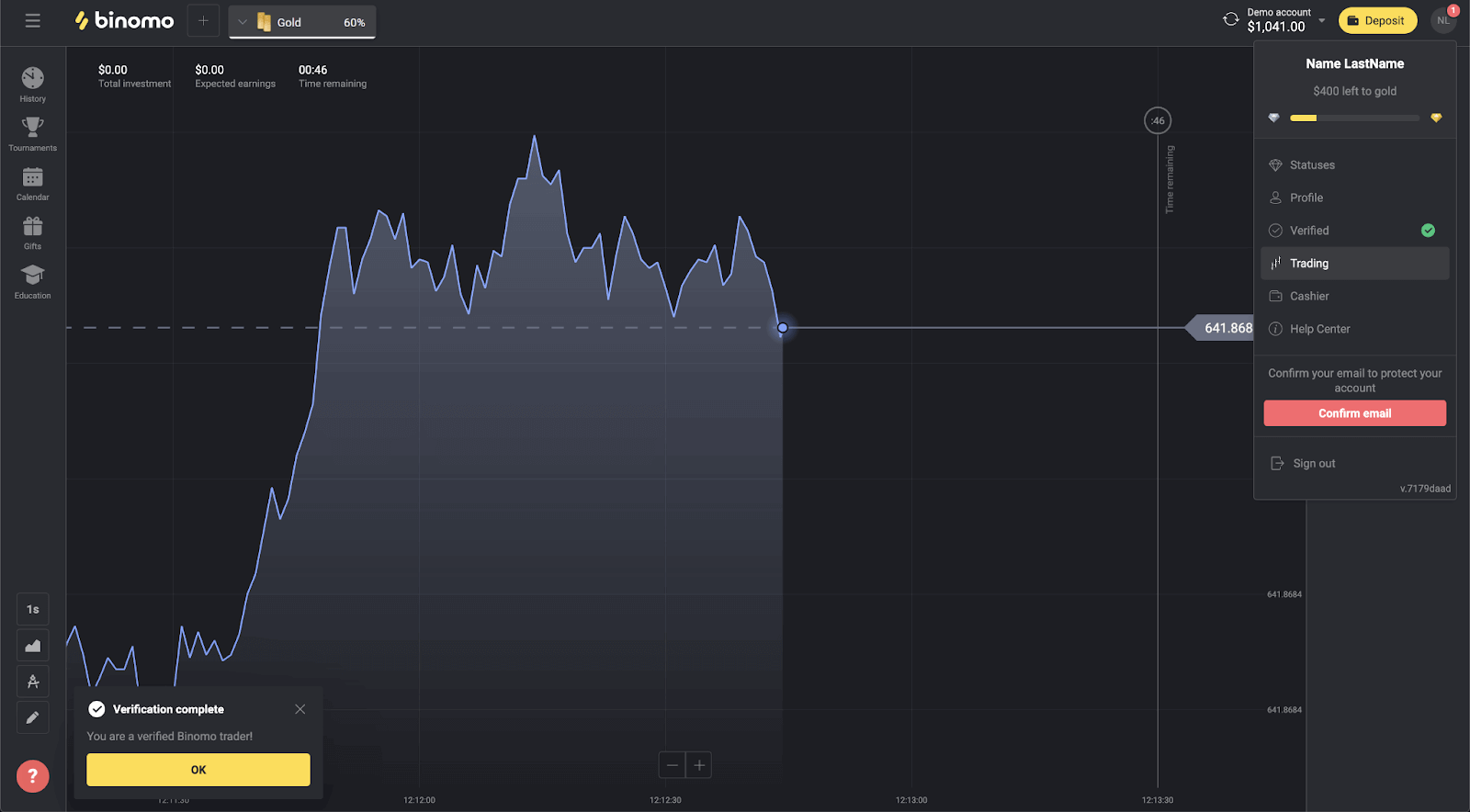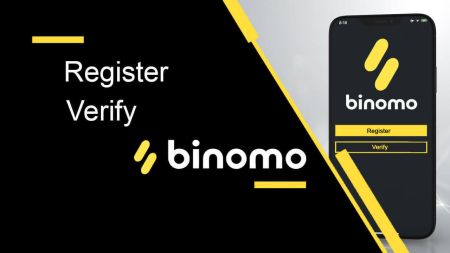Как да се регистрирате и верифицирате акаунт в Binomo
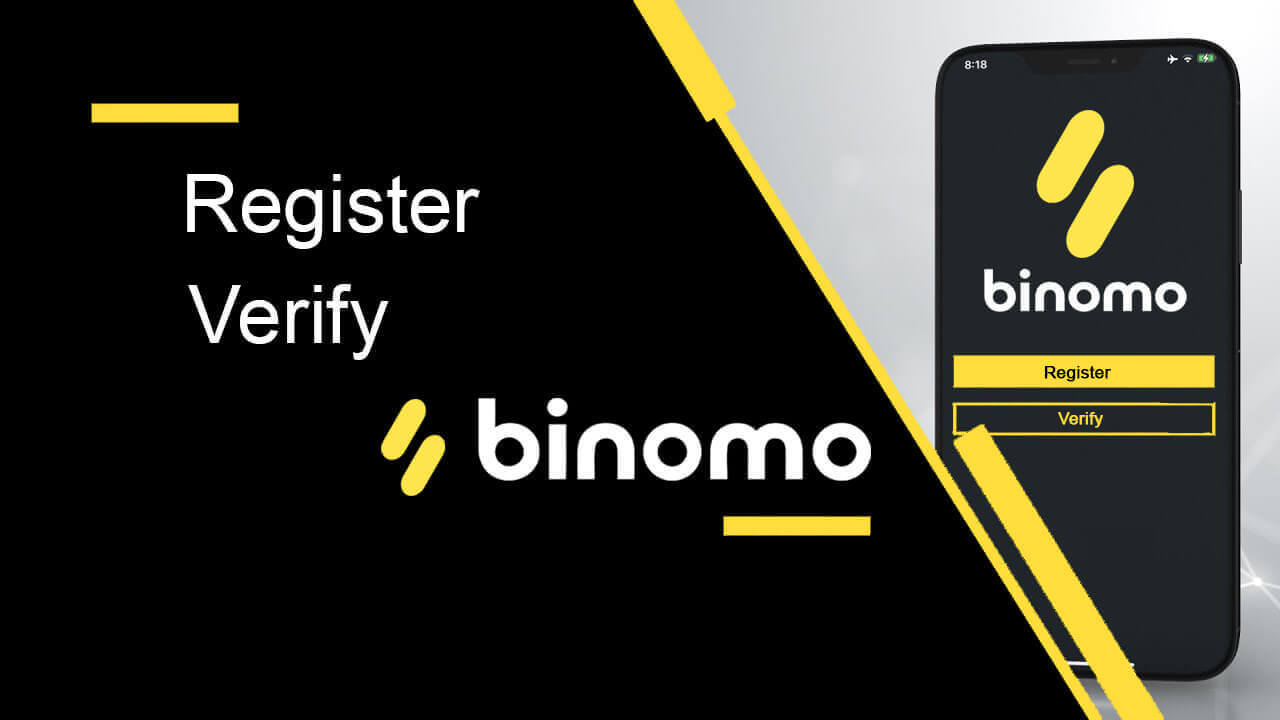
Как да регистрирате акаунт в Binomo
Как да регистрирате Binomo акаунт във Facebook
Толкова е лесно да търгувате с Binomo, като щракнете върху бутона [Вход] . Това ще ви отведе до формата за регистрация .1. Регистрирайте се чрез социална мрежа, като използвате своя Facebook акаунт и можете да го направите само с няколко лесни стъпки:
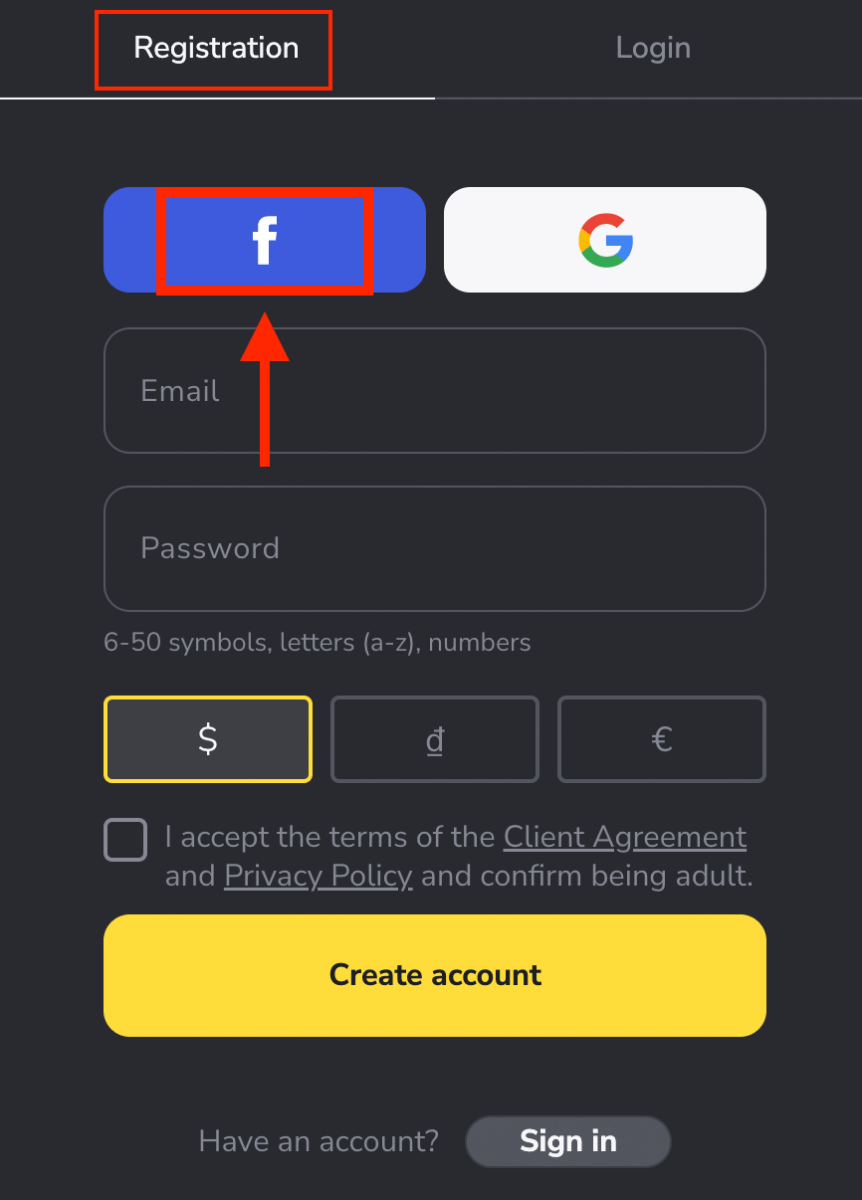
2. Ще се отвори прозорецът за вход във Facebook, където ще трябва да въведете имейл адреса, който сте използвали във Facebook.
3. Въведете паролата от вашия Facebook акаунт.
4. Щракнете върху „Вход“.
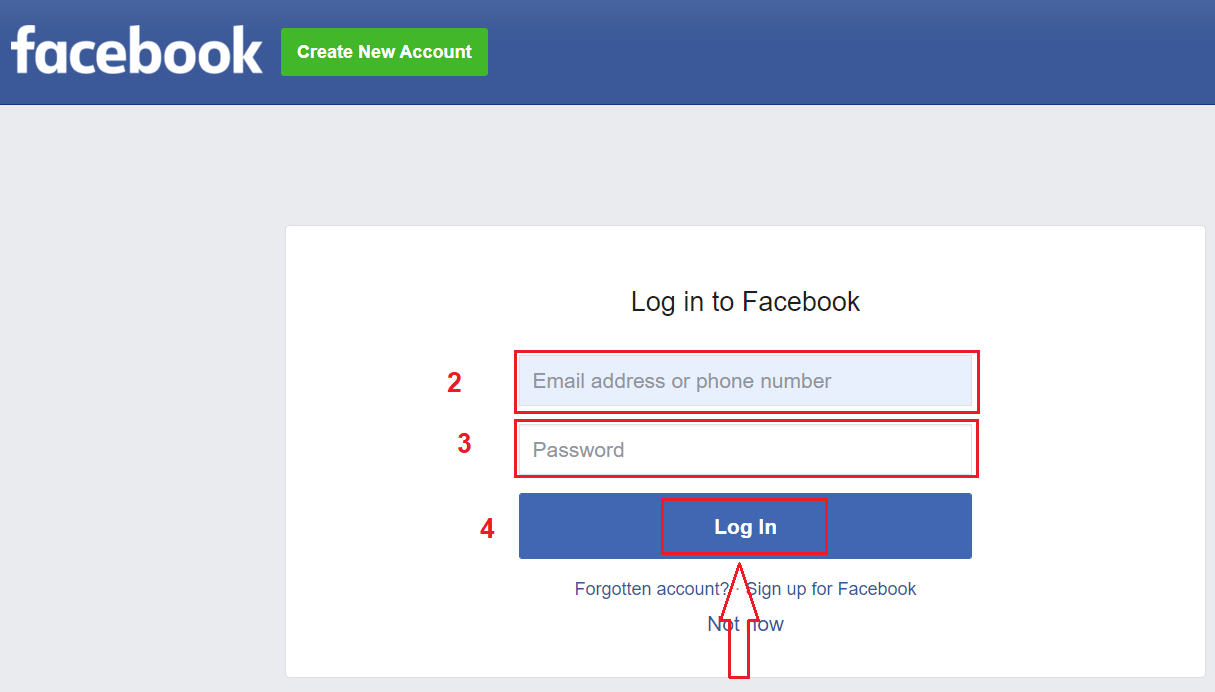
След като щракнете върху бутона „Вход“, Binomo иска достъп до вашето име и профилна снимка и имейл адрес. Щракнете върху Продължи...
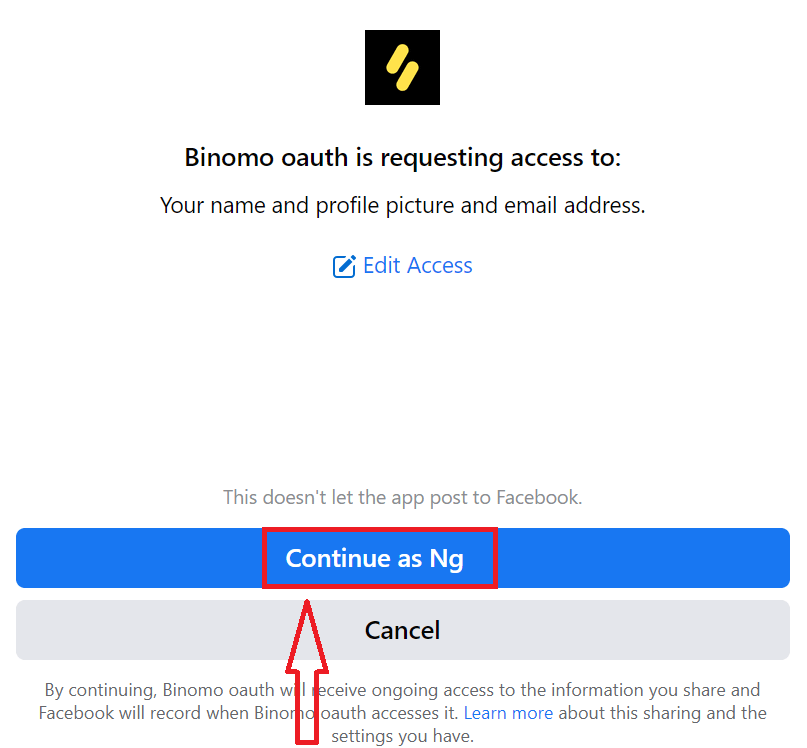
След това ще бъдете автоматично пренасочени към платформата Binomo.
Сега вие сте търговец на Binomo иимате $10 000 в демо сметка, използването на демо сметка е отличен начин да се научите как да търгувате и да схващате всичко много по-бързо, без да се страхувате да загубите собствените си средства.
След като сте готови, можете да преминете към реален акаунт, трябва да направите инвестиция в акаунта си.
Как да депозирам в Binomo
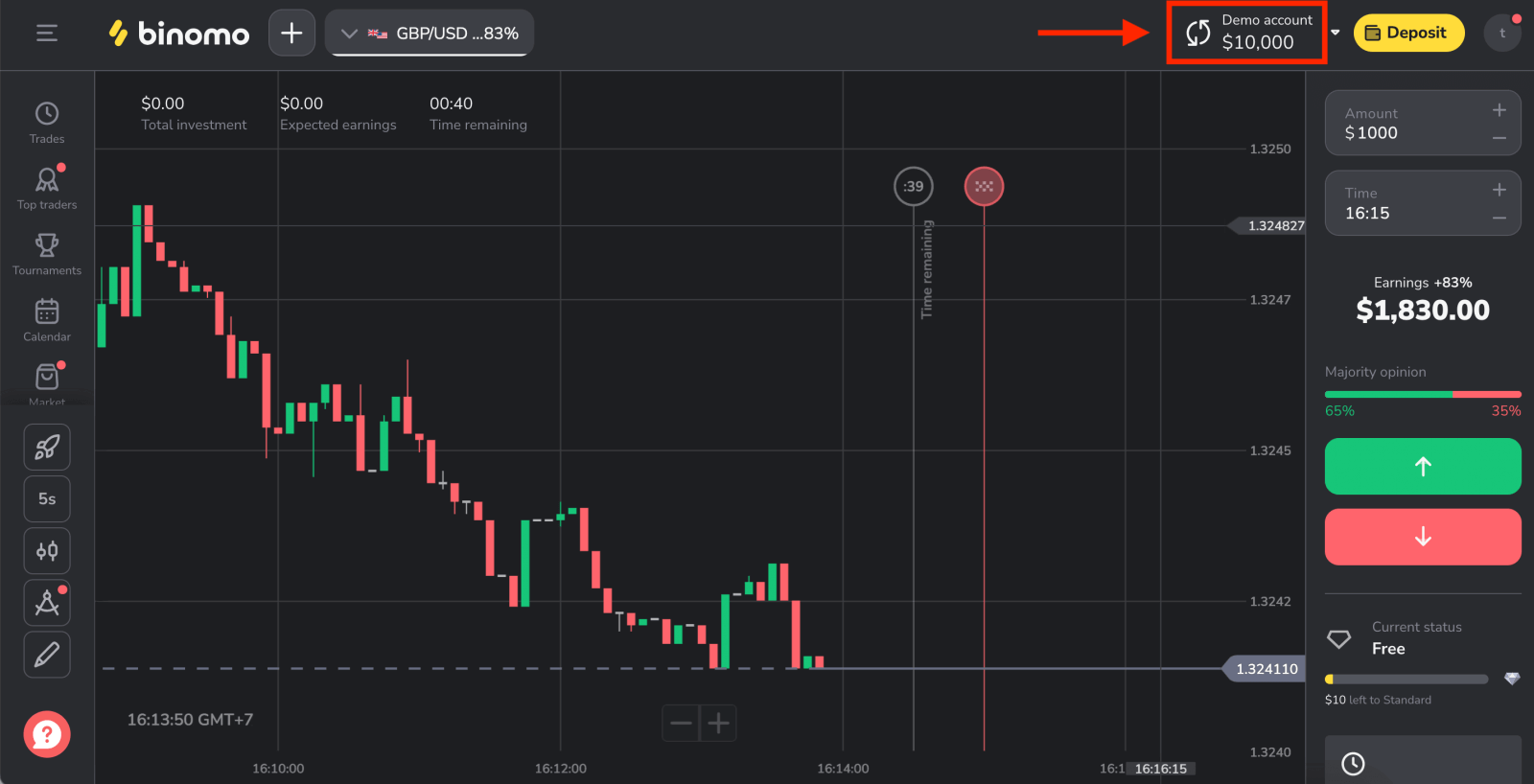
Как да регистрирате Binomo акаунт в Google
Освен това можете да регистрирате Binomo акаунт чрез Google. Ако искате да направите това, моля, изпълнете следните стъпки:
1. Щракнете върху съответния бутон във формата за регистрация.
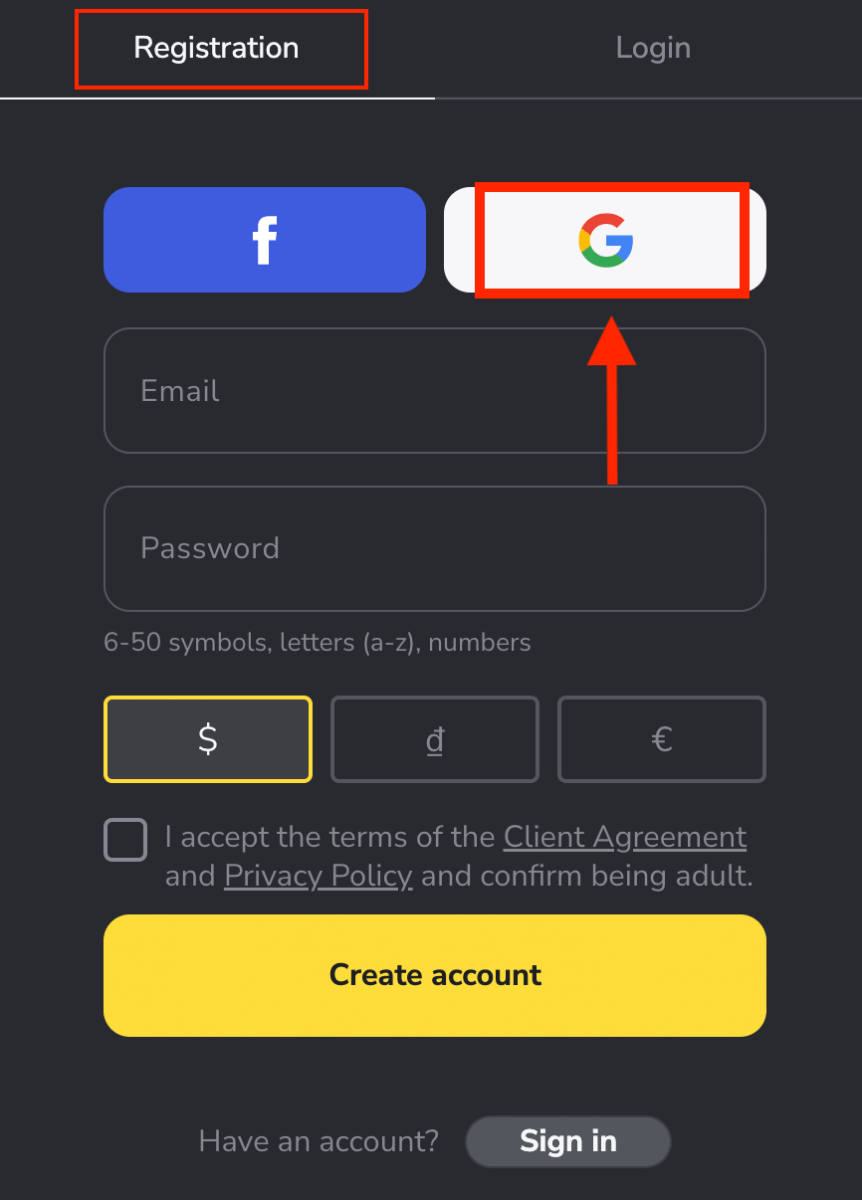
2. В новия прозорец, който се отваря, въведете своя телефонен номер или имейл и щракнете върху „Напред“.
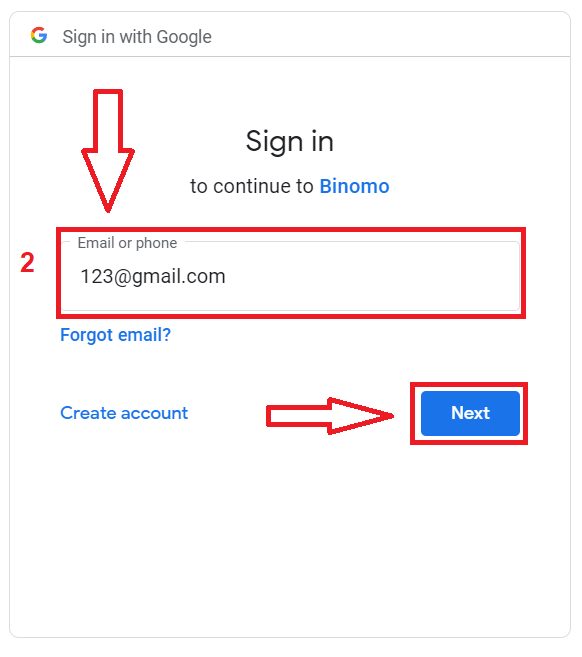
3. След това въведете паролата за вашия акаунт в Google и щракнете върху „ Напред “.
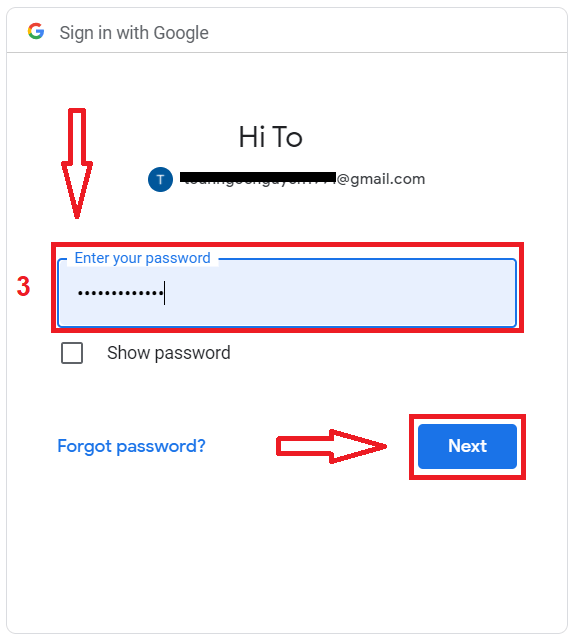
След това ще бъдете автоматично пренасочени към платформата Binomo. Вече сте официален търговец на Binomo!
Как да регистрирате Binomo акаунт с имейл
Имате възможност да регистрирате акаунта си чрез имейл, като щракнете върху бутона [Вход] в горния десен ъгъл.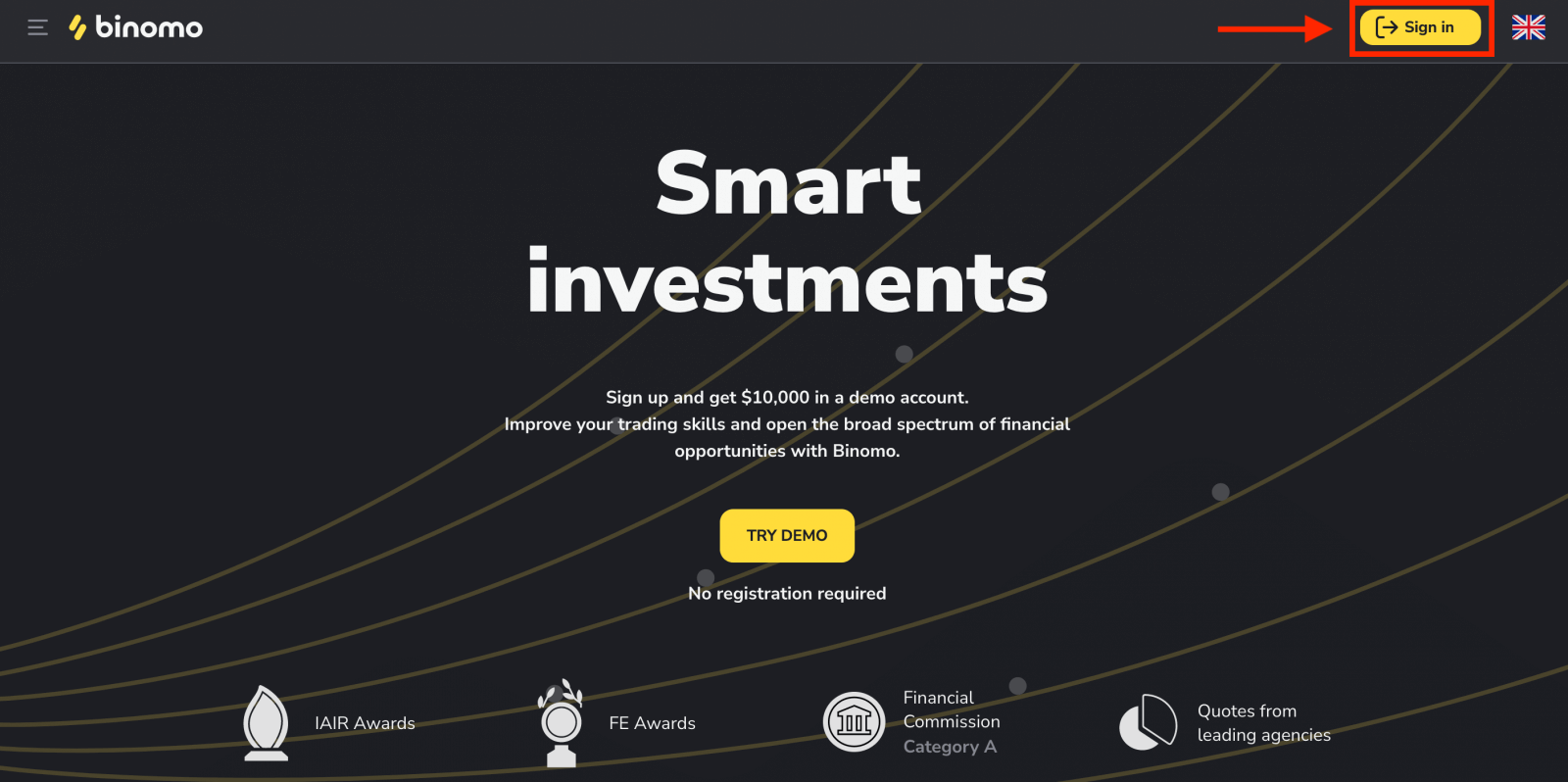
За да се регистрирате, трябва да изпълните следните стъпки и да кликнете върху „Създаване на акаунт“.
- Въведете валиден имейл адрес и създайте сигурна парола.
- Изберете валутата на вашата сметка за всички ваши търговски и депозитни операции. Можете да изберете щатски долари, евро или, за повечето региони, националната валута.
- Прочетете Споразумението с клиента и Политиката за поверителност и ги потвърдете, като щракнете върху квадратчето за отметка.
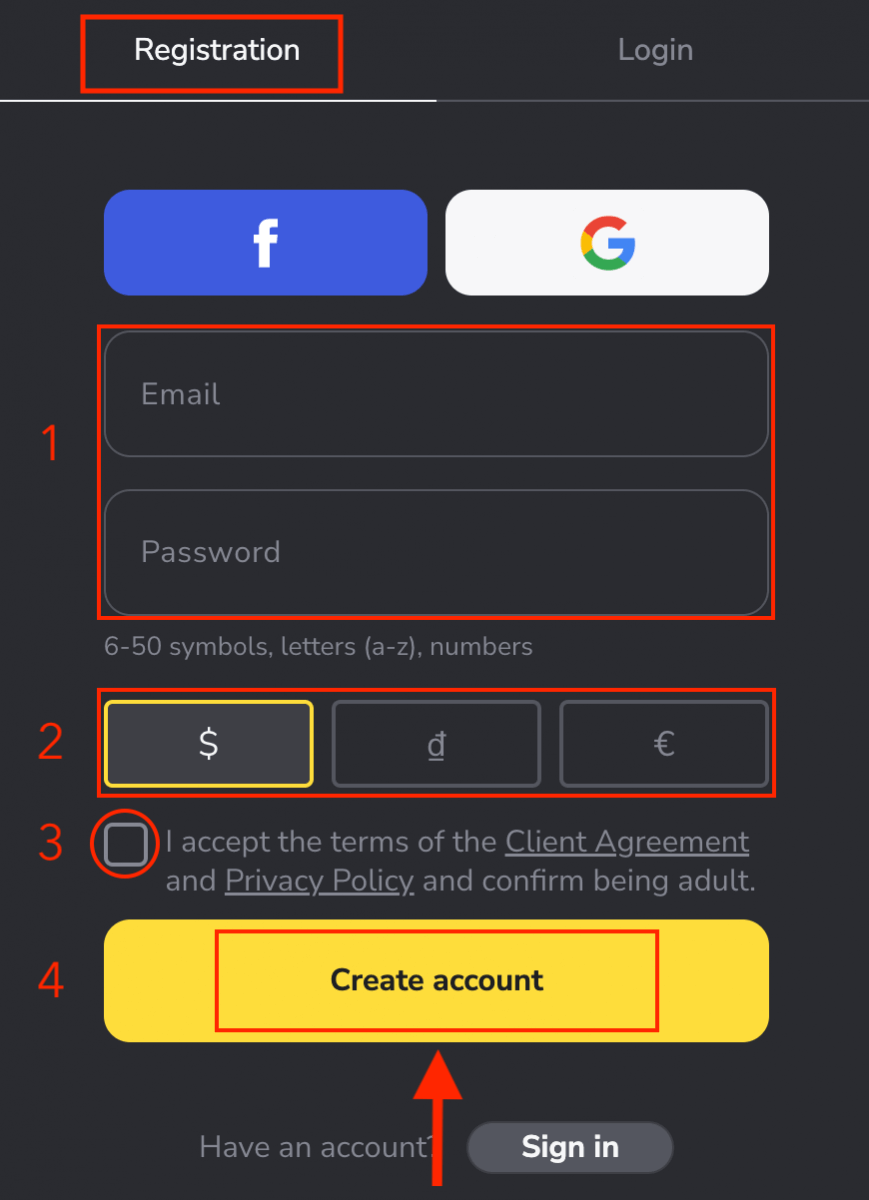
След това ще бъде изпратен имейл за потвърждение на имейл адреса, който сте въвели. Потвърдете имейл адреса си , за да защитите акаунта си и да отключите повече възможности на платформата, щракнете върху бутона „Потвърждаване на имейл“ .
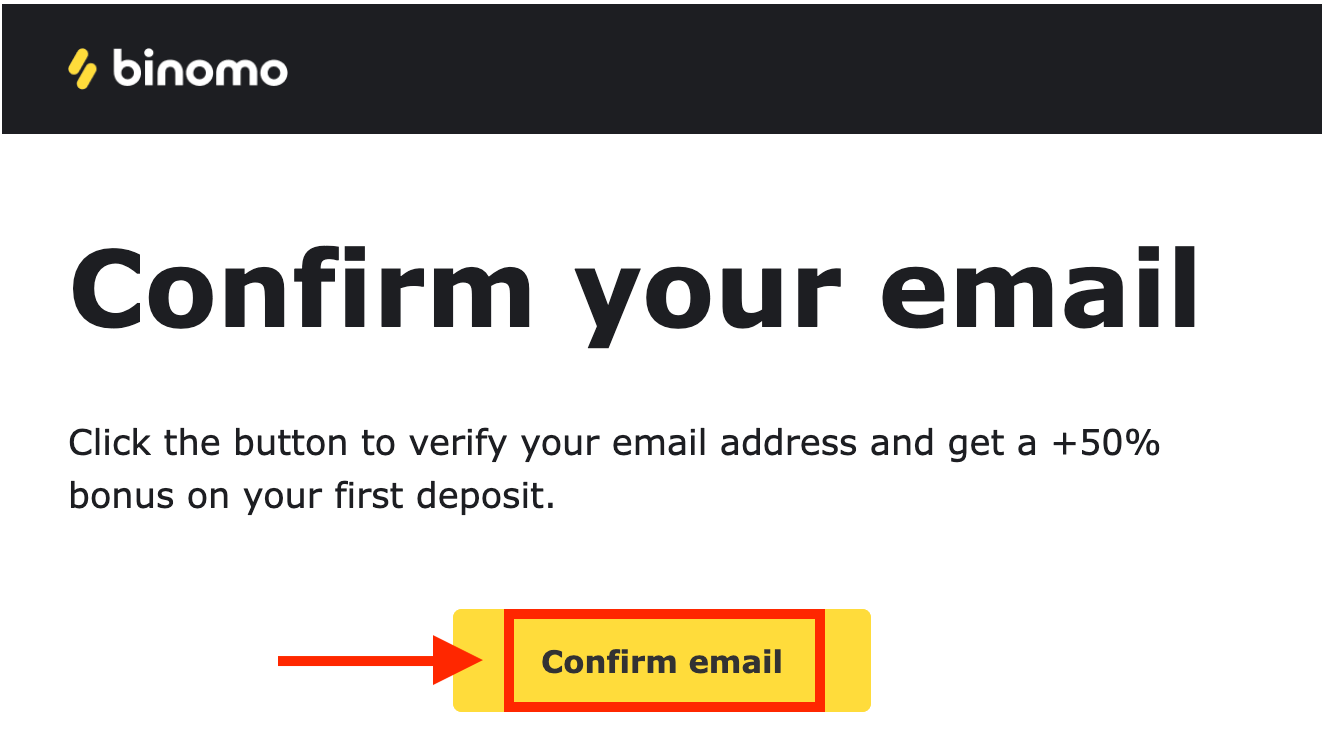
Вашият имейл беше потвърден успешно. Ще бъдете автоматично пренасочени към платформата Binomo Trading.
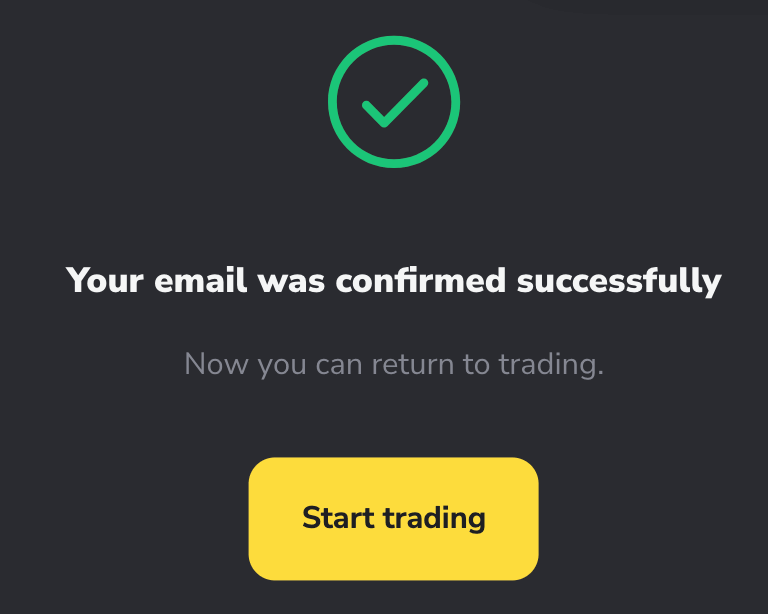
Имате $10 000 във вашата Демо сметка.Демо сметката е инструмент, с който можете да се запознаете с платформата и да практикувате уменията си за търговия с различни активи. Можете да търгувате в реално време и да се научите как да анализирате пазарите с помощта на технически индикатори, без да рискувате средствата си.
Можете също да търгувате в реална или турнирна сметка след депозиране.
Как да депозирам в Binomo
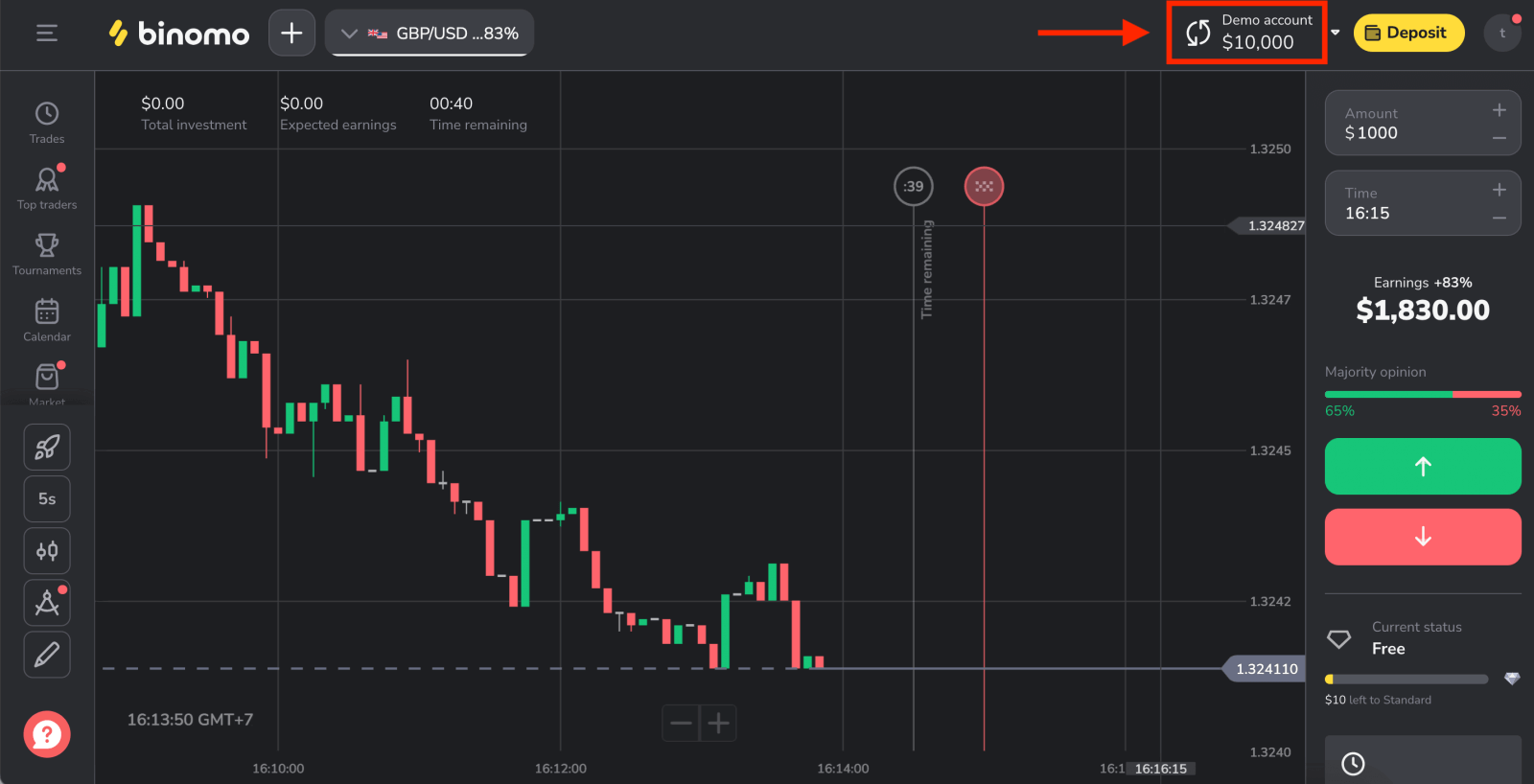
Регистрирайте Binomo акаунт в Mobile Web
Ако искате да търгувате в мобилната мрежа на платформата за търговия Binomo, можете лесно да го направите. Първоначално отворете браузъра на мобилното си устройство. След това посетете уебсайта на главната страница на Binomo .
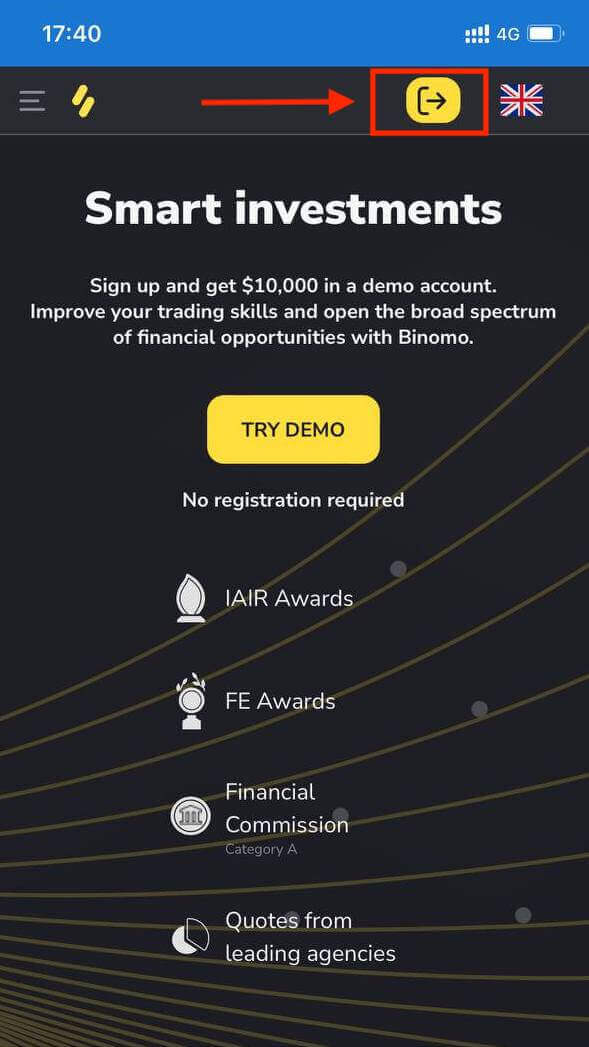
На тази стъпка все още въвеждаме данните: имейл, парола, избираме валута, поставяме отметка на „Споразумение с клиента“ и натискаме „Създаване на акаунт“
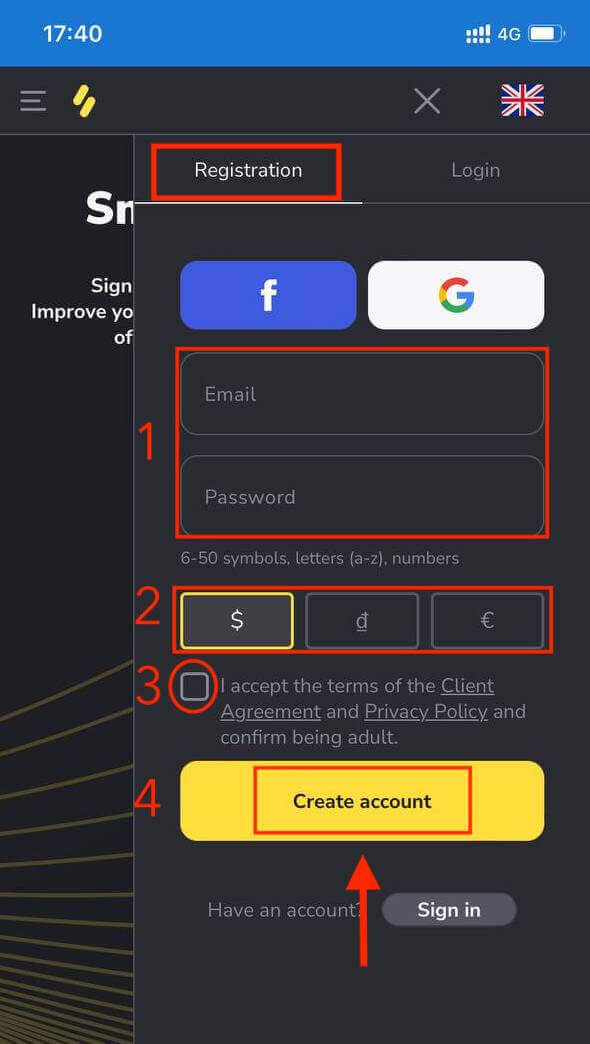
Поздравления! Вашата регистрация приключи! Сега нямате нужда от регистрация, за да отворите демо сметка .$10 000 в демо акаунт ви позволяват да практикувате толкова, колкото ви е необходимо безплатно.
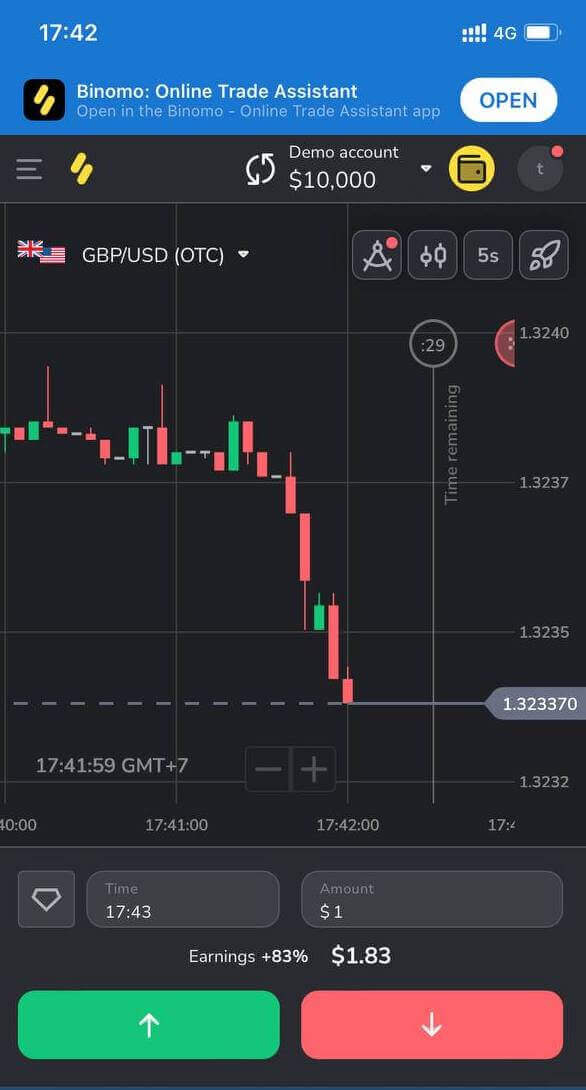
Регистрирайте акаунт в приложението Binomo iOS
Търгувайте в движение, направо от телефона си с приложението Binomo. Ще трябва да изтеглите приложението от App Store или тук . Просто потърсете „ Binomo: Онлайн търговски асистент“ и го изтеглете на своя iPhone или iPad.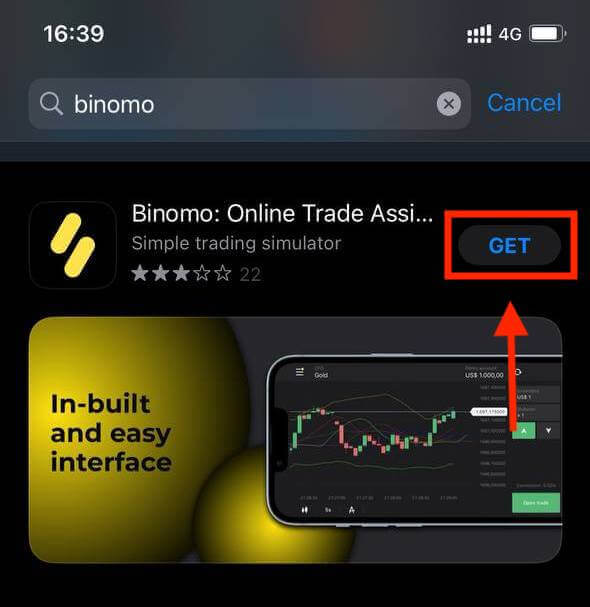
За вас е достъпна и регистрация в мобилната платформа iOS . Кликнете върху „Регистрация“.
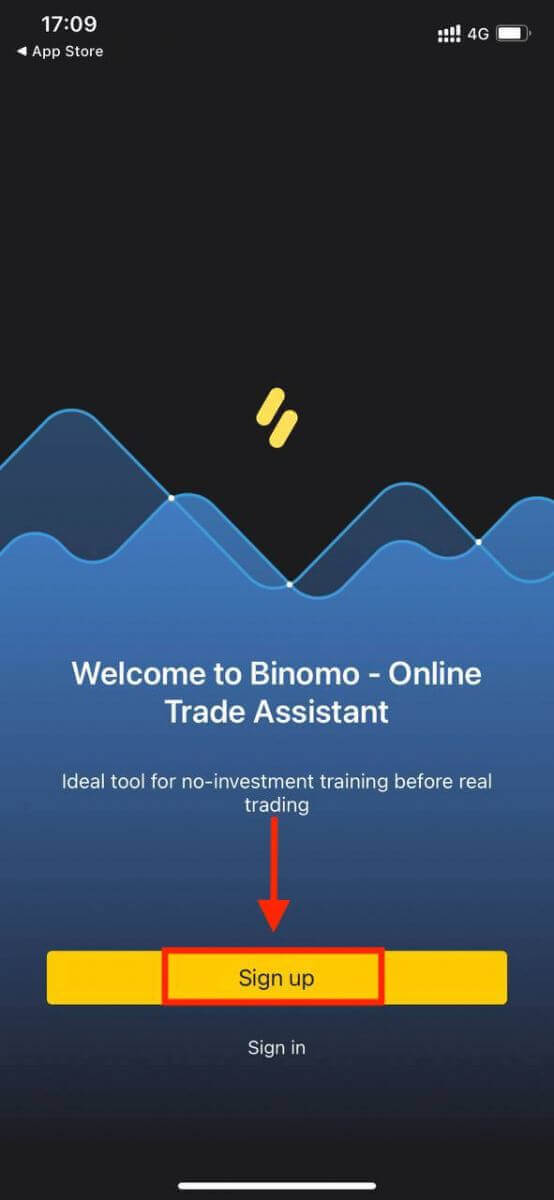
- Въведете вашия имейл адрес и нова парола
- Изберете валутата на сметката
- Щракнете върху жълтия бутон „Регистрация“.
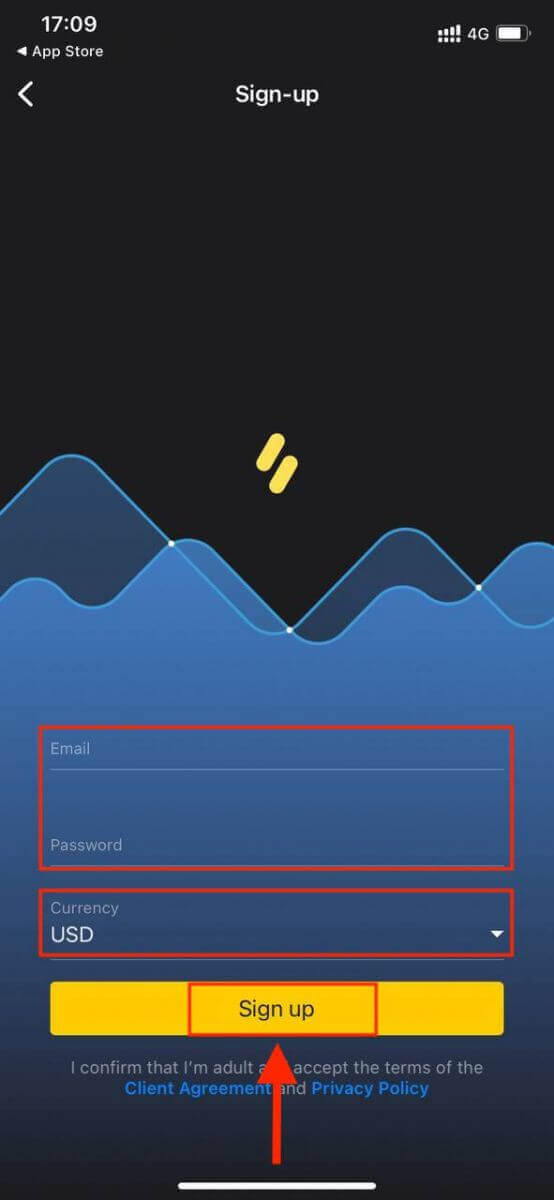
Сега можете да търгувате с Binomo на вашия iPhone или iPad. Не е нужно да харчите собствените си средства за търговия веднага. Ние предлагаме практически демо сметки, които ще ви позволят да тествате инвестиране с виртуални средства, като използвате реални пазарни данни.
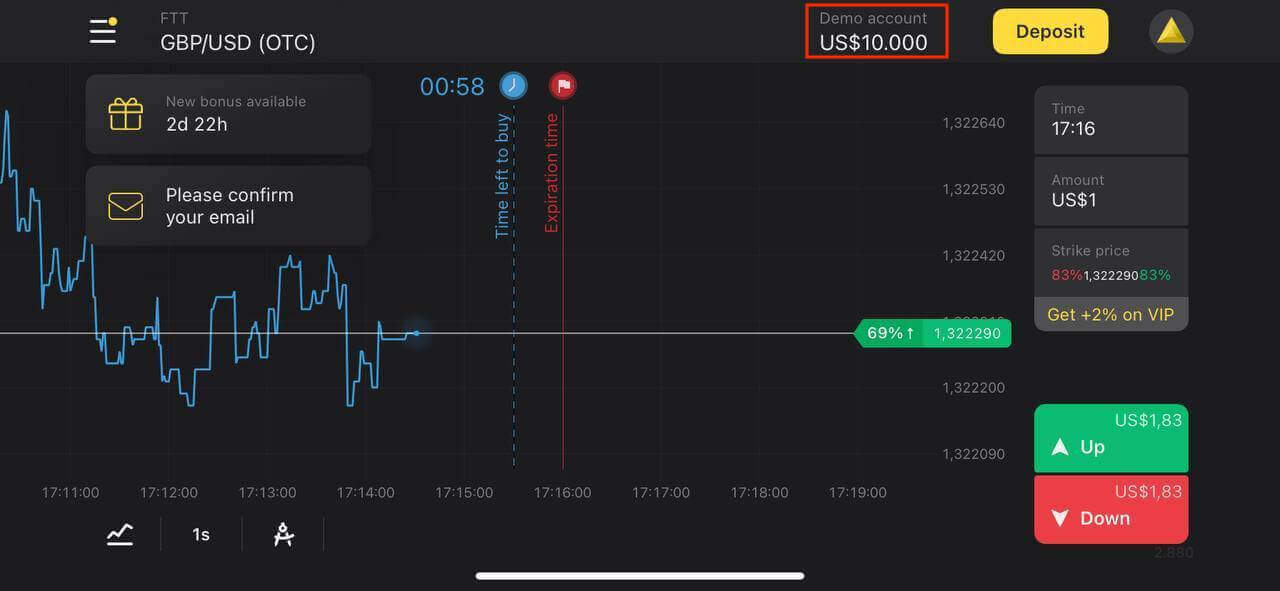
Регистрирайте акаунт в приложението Binomo за Android
Приложението за търговия Binomo за Android се счита за най-доброто приложение за онлайн търговия. По този начин има висок рейтинг в магазина.
Трябва да инсталирате приложението Binomo, за да създадете акаунт за търговия, или можете да последвате връзката, за да изтеглите приложението веднага.
Натиснете бутона „ Инсталиране “ в Google Play. Изчакайте инсталационният процес да приключи.
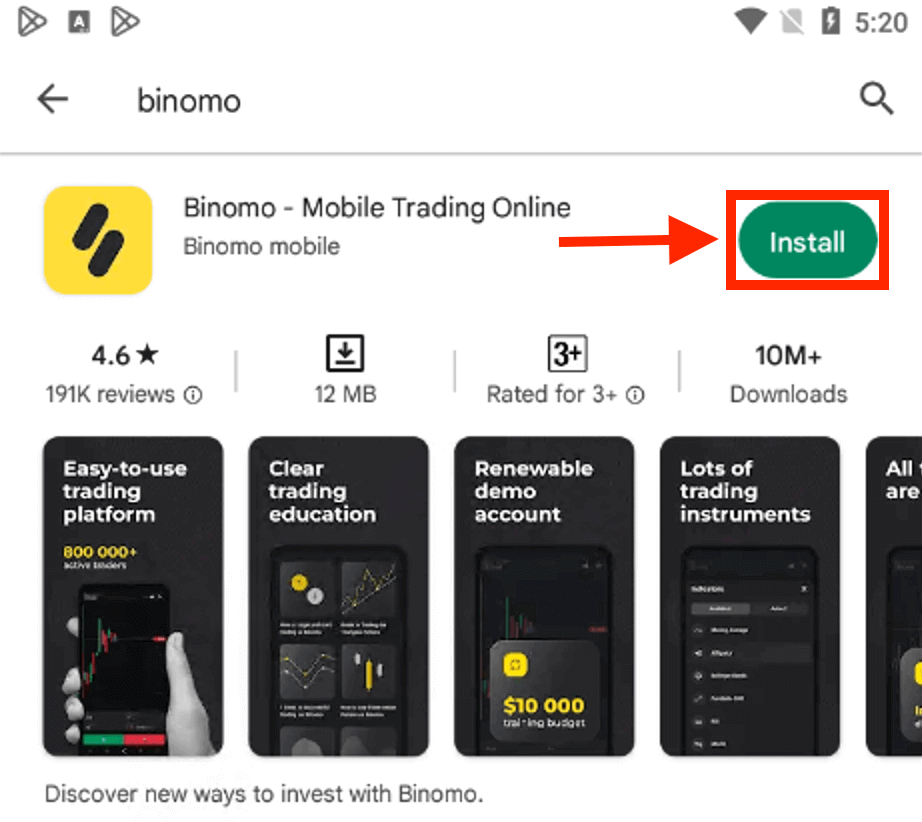
Щракнете върху „Регистрация“, за да създадете нов Binomo акаунт.
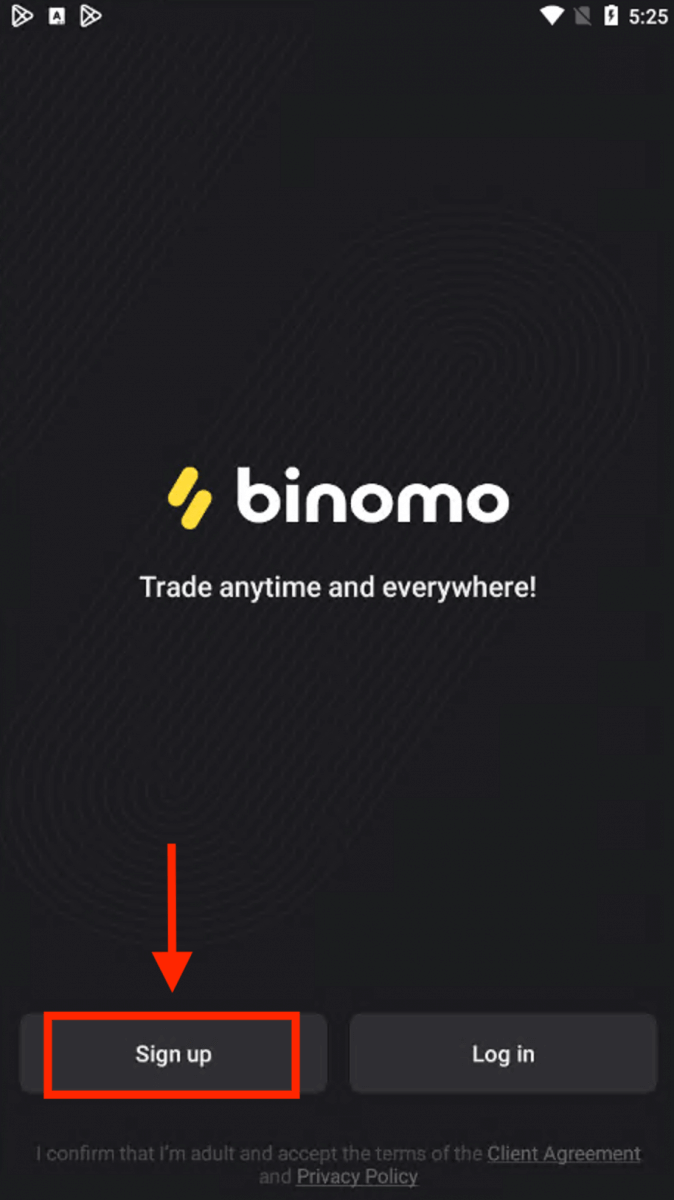
- напишете своя емайл адрес
- Въведете нова парола
- Щракнете върху жълтия бутон „Регистрация“.
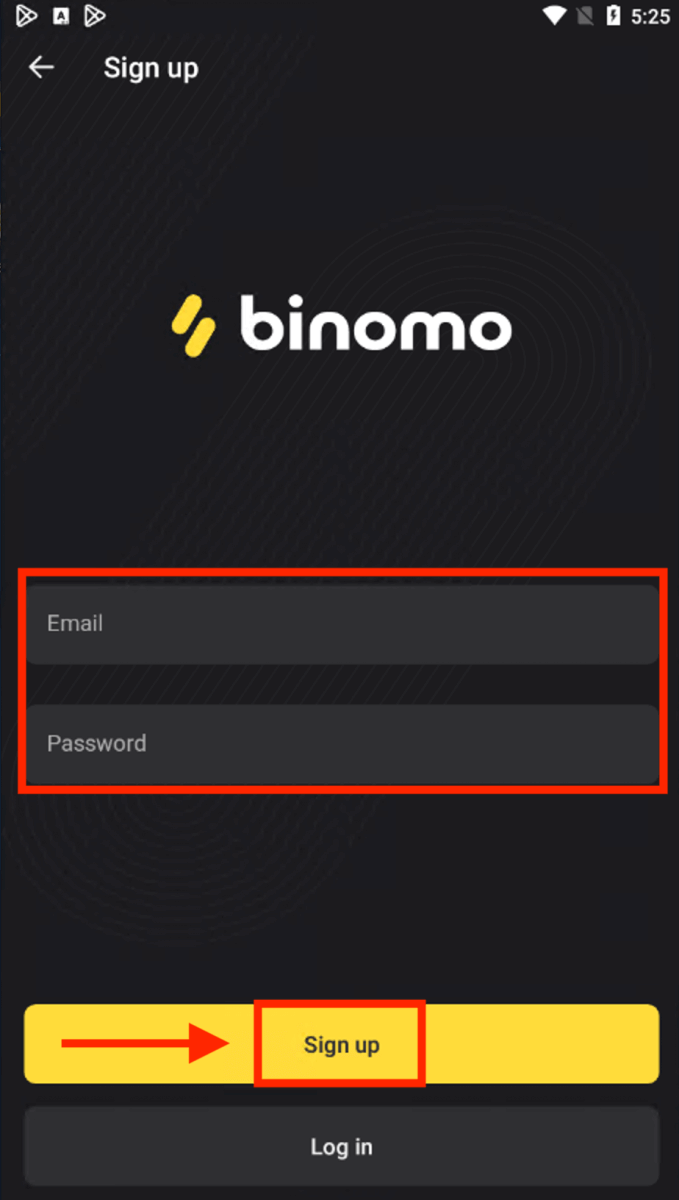
Сега можете да търгувате с Binimo на мобилно устройство с Android.
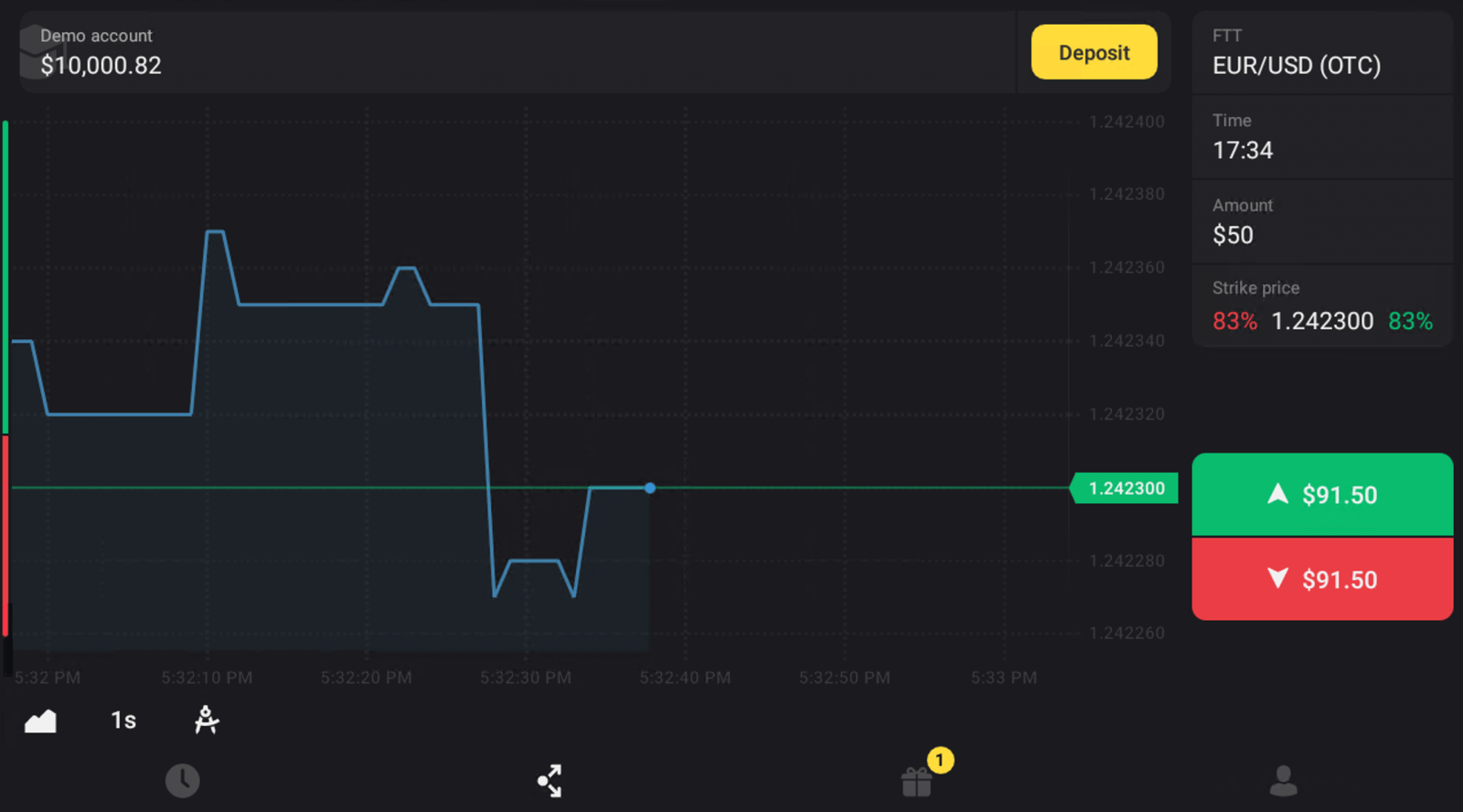
Често задавани въпроси (FAQ)
Какви типове състояния на акаунти са налични в платформата
В платформата има 4 вида статуси: Безплатен, Стандартен, Златен и VIP.- Безплатен статус е достъпен за всички регистрирани потребители. С този статус можете да търгувате в демо сметката с виртуални средства.
- За да получите стандартен статус, депозирайте общо $10 (или еквивалентна сума във валутата на вашия акаунт).
- За да получите златен статус, депозирайте общо $500 (или еквивалентна сума във валутата на вашия акаунт).
- За да получите VIP статус, депозирайте общо $1000 (или еквивалентна сума във валутата на вашия акаунт) и потвърдете телефонния си номер.
Могат ли роднини да се регистрират в сайта и да търгуват от едно и също устройство
Членовете на едно и също семейство могат да търгуват на Binomo, но само на различни акаунти и от различни устройства и IP адреси.
Защо трябва да потвърждавам имейла си
Потвърждаването на вашия имейл идва с няколко предимства:1. Сигурност на акаунт. След като имейлът ви бъде потвърден, можете лесно да възстановите паролата си, да пишете на нашия екип за поддръжка или да блокирате акаунта си, ако е необходимо. Освен това ще гарантира сигурността на вашия акаунт и ще предотврати достъпа на измамници до него.
2. Подаръци и промоции. Ще ви уведомяваме за нови състезания, бонуси и промоционални кодове, така че да не пропуснете нищо.
3. Новини и образователни материали. Винаги се стараем да подобряваме нашата платформа, а когато добавим нещо ново – ви информираме. Изпращаме и уникални обучителни материали: стратегии, съвети и експертни коментари.
Какво е демо сметка
След като се регистрирате в платформата, получавате достъп до $10 000,00 демо акаунт (или еквивалентна сума във валутата на вашия акаунт).Демо акаунтът е практически акаунт, който ви позволява да сключвате сделки на графика в реално време без инвестиции. Помага ви да се запознаете с платформата, да практикувате нови стратегии и да изпробвате различни механики, преди да преминете към реален акаунт. Можете да превключвате между вашите демо и реални акаунти по всяко време.
Забележка . Средствата в демо сметката не са реални. Можете да ги увеличите чрез сключване на успешни сделки или да ги попълните, ако свършат, но не можете да ги изтеглите.
Как да верифицирам акаунт в Binomo
Как да потвърдя самоличността си в Binomo
След като потвърждението бъде заявено, ще получите изскачащо известие и в менюто ще се появи елементът „Потвърждение“. За да потвърдите самоличността си, ще трябва да изпълните следните стъпки:
1) Щракнете върху „Потвърждаване“ в изскачащото известие.
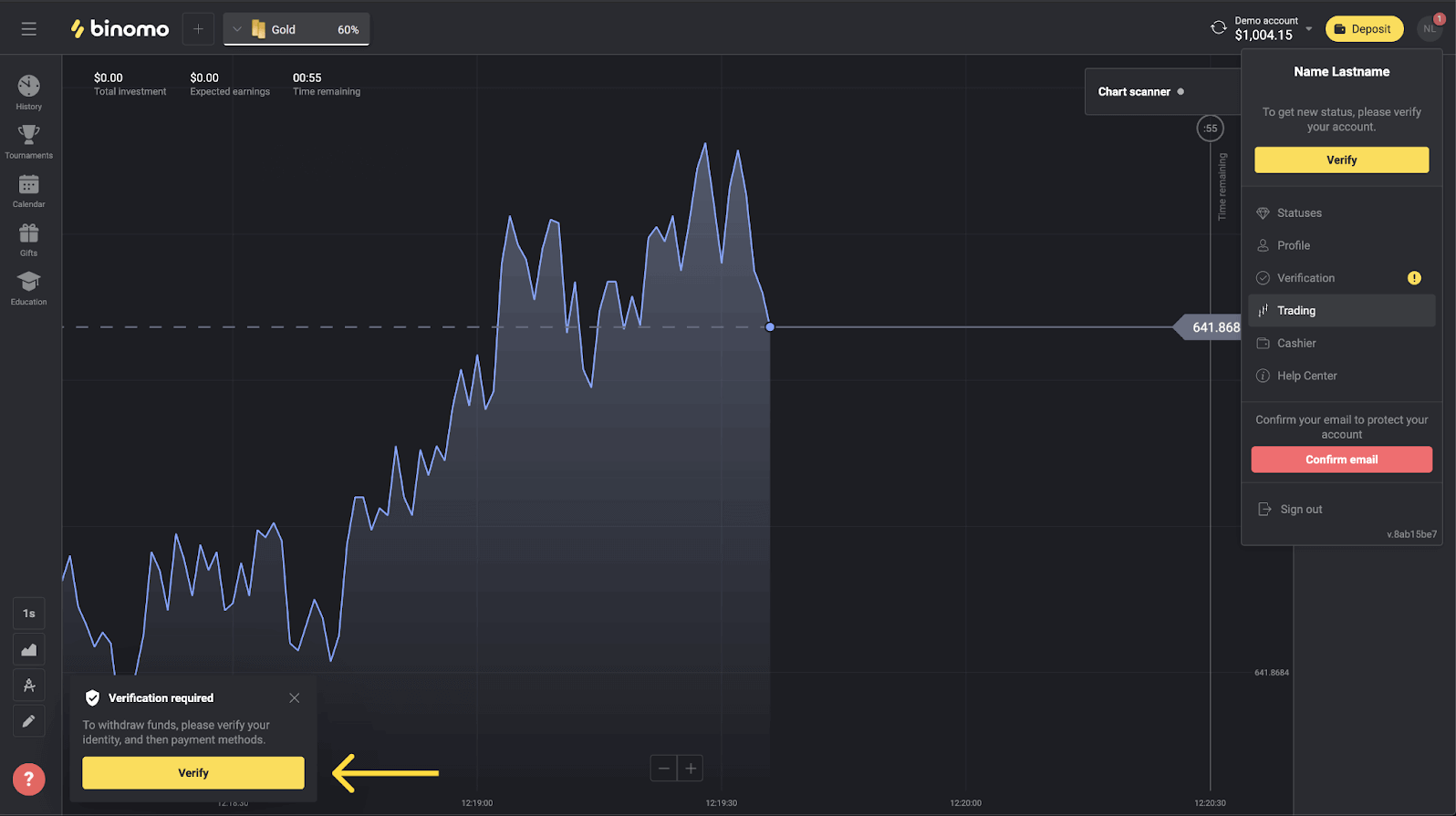
2) Или щракнете върху снимката на вашия профил, за да отворите менюто.
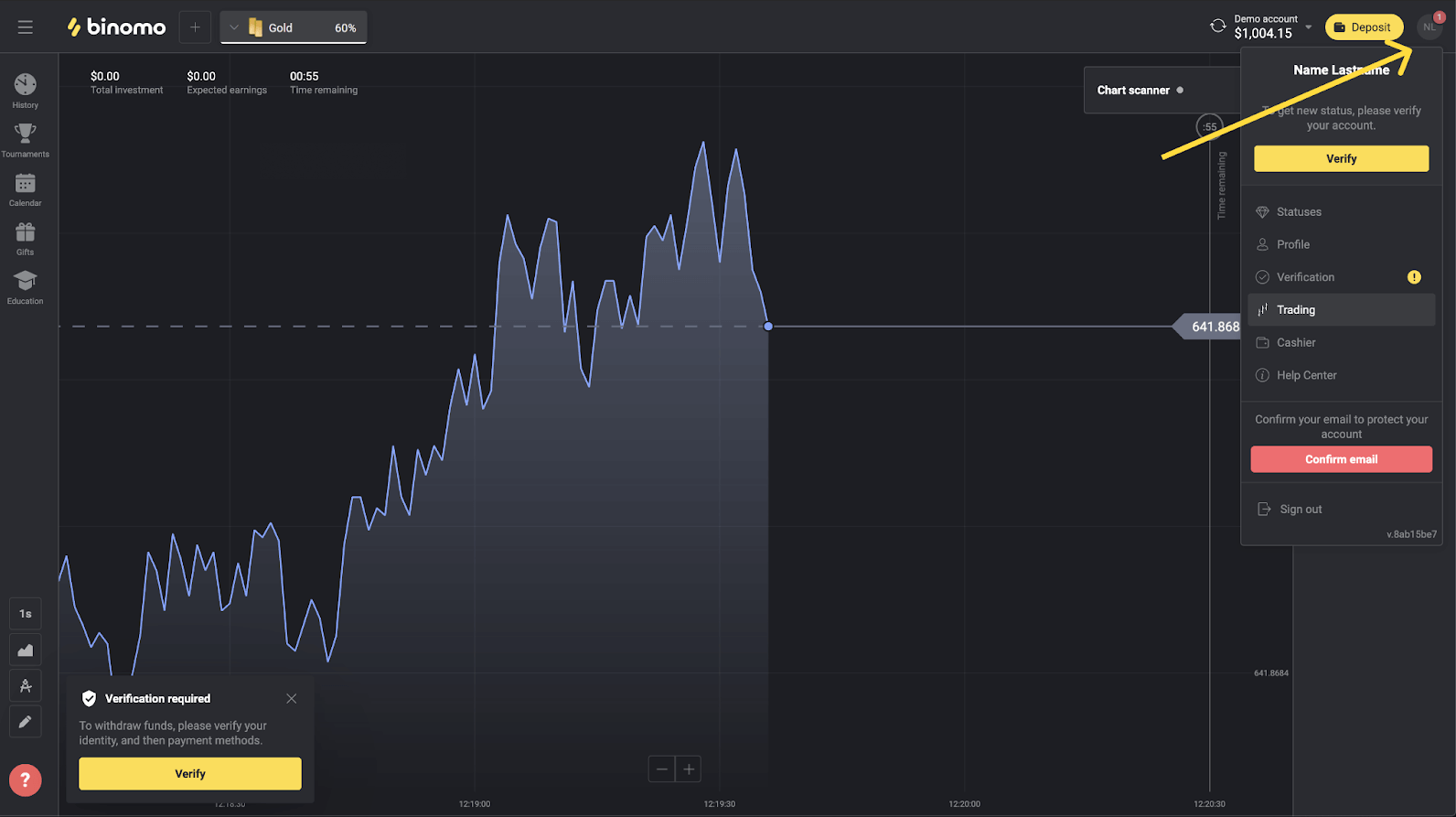
3) Кликнете върху бутона „Проверка“ или изберете „Проверка“ от менюто.
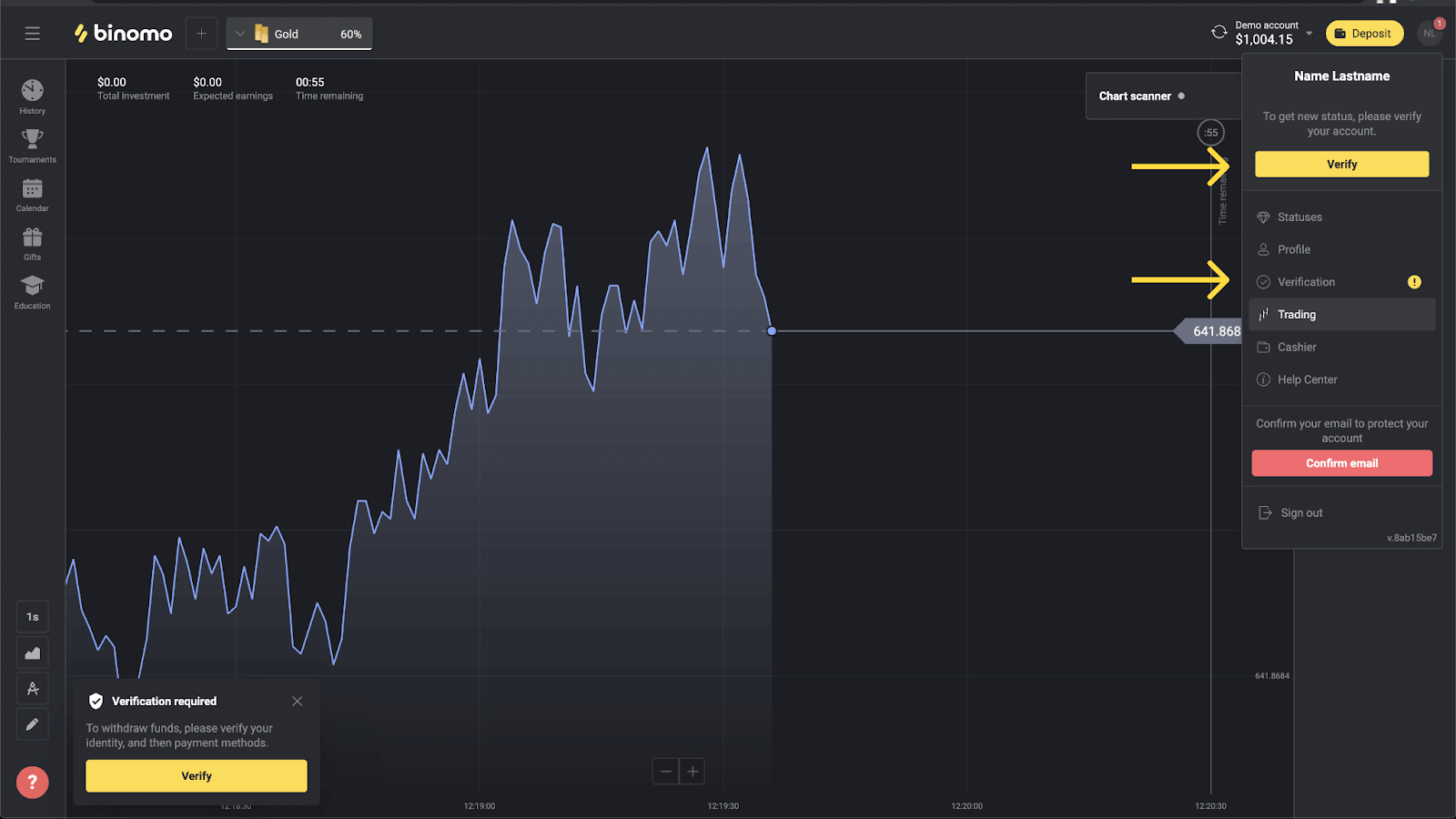
4) Ще бъдете пренасочени към страницата „Потвърждение“ със списъка на всички документи за проверка. Първо, ще трябва да потвърдите самоличността си. За да направите това, натиснете бутона „Потвърди“ до „Лична карта“.
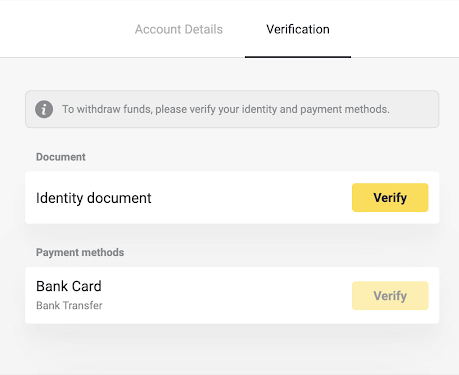
5) Преди да започнете проверката, маркирайте квадратчетата за отметка и щракнете върху „Напред“.
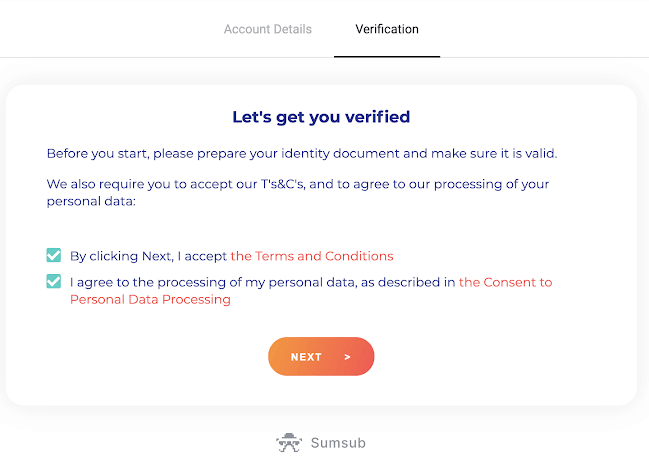
6) Изберете държавата на издаване на вашите документи от падащото меню, след което изберете вида на документа. Натиснете "Напред".
Забележка. Приемаме паспорти, лични карти и шофьорски книжки. Типовете документи може да се различават според държавата, проверете пълния списък с документи.
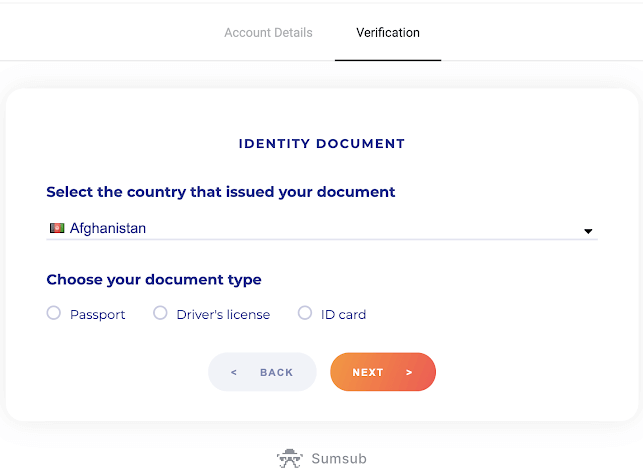
7) Качете документа, който сте избрали. Първо предната страна, след това – задната (ако документът е двустранен). Приемаме документи в следните формати: jpg, png, pdf.
Уверете се, че вашият документ е:
- Валиден най-малко един месец от датата на качване (за жители на Индонезия и Бразилия валидността е без значение).
- Лесен за четене: пълното ви име, числата и датите са ясни. И четирите ъгъла на документа трябва да са видими.
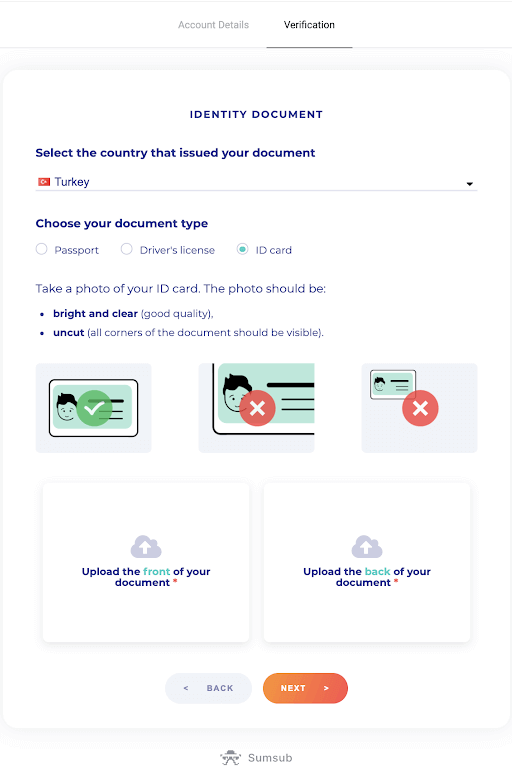
8) Ако е необходимо, натиснете „Редактиране“, за да качите различен документ, преди да изпратите. Когато сте готови, натиснете „Напред“, за да изпратите документите.
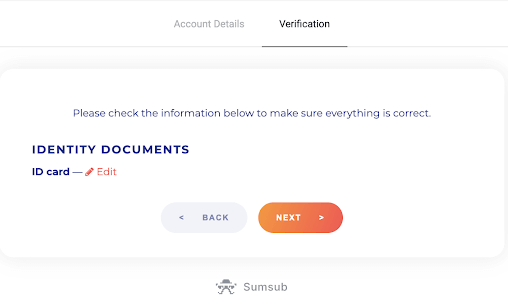
9) Вашите документи са подадени успешно. Натиснете “OK”, за да се върнете към страницата “Проверка”.
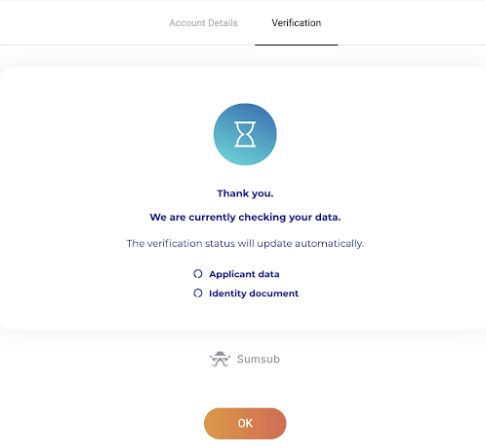
10) Състоянието на проверката на вашата лична карта ще се промени на „Предстоящо“. Потвърждаването на вашата самоличност може да отнеме до 10 минути.
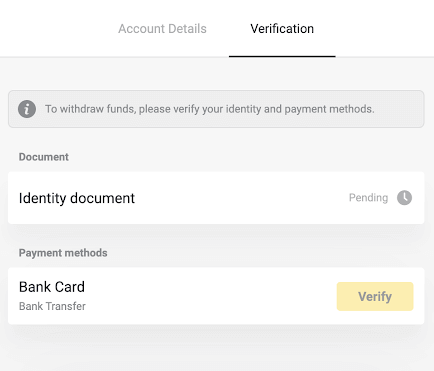
11) След като вашата самоличност бъде потвърдена, състоянието се променя на „Готово“ и можете да започнете да проверявате методите на плащане.
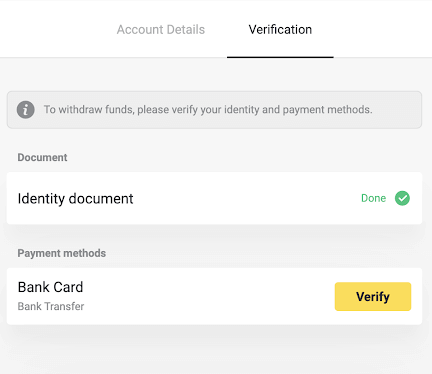
За да научите повече за проверката на методите на плащане, моля, вижте Как да потвърдите банкова карта? и Как да верифицирам неперсонализирана банкова карта? статии.
12) Ако не е необходимо да проверявате методите на плащане, веднага ще получите статус „Проверен“. Също така ще можете да теглите средства отново.
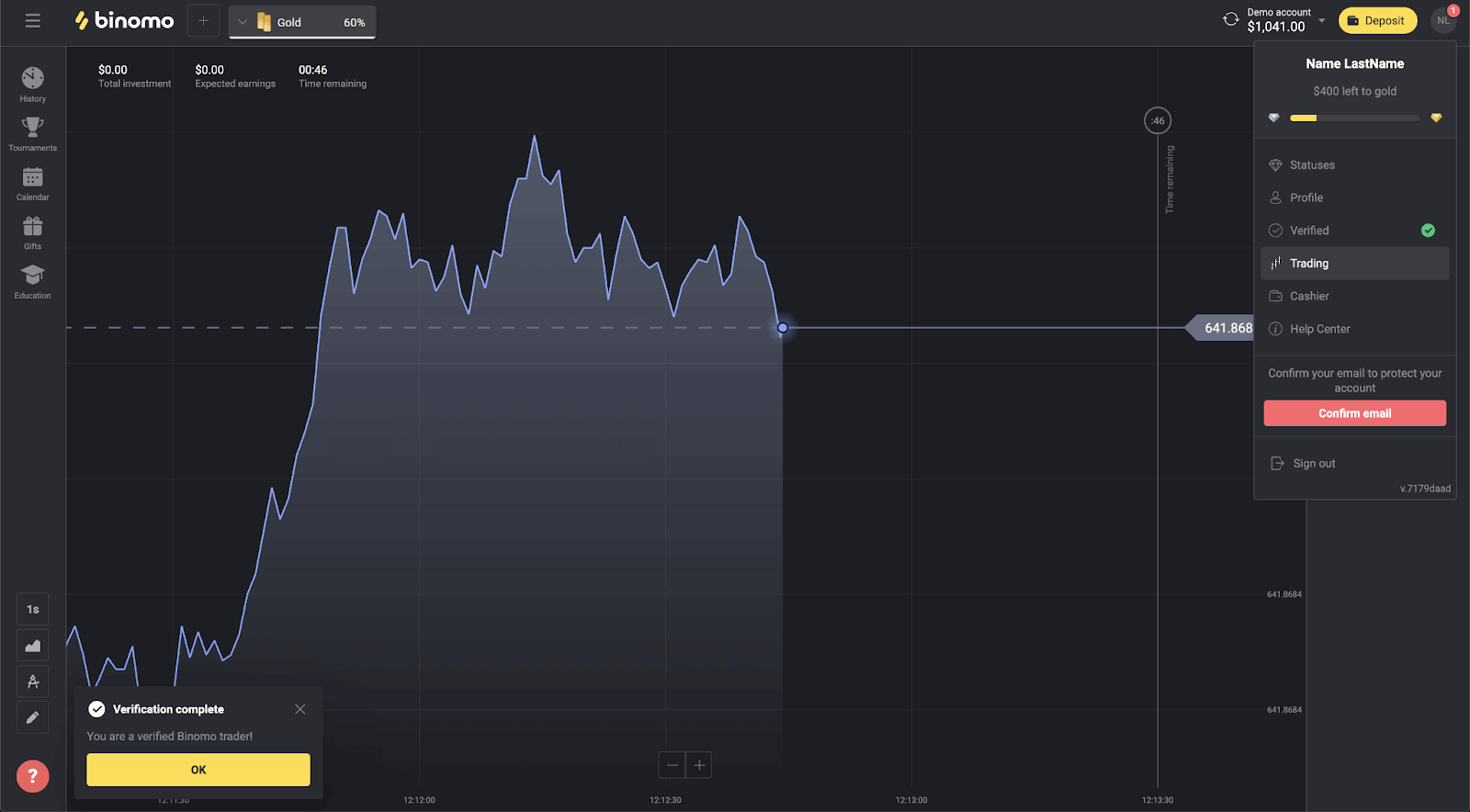
Как да верифицираме банкова карта на Binomo
След като потвърждението бъде заявено, ще получите изскачащо известие и в менюто ще се появи елементът „Потвърждение“.Забележка . За да потвърдите метод на плащане, първо трябва да потвърдите самоличността си. Моля, вижте Как да потвърдя самоличността си? по-горе
След като самоличността ви бъде потвърдена, можете да започнете да проверявате банковите си карти.
За да верифицирате банкова карта, ще трябва да изпълните следните стъпки:
1) Щракнете върху профилната си снимка, за да отворите менюто.
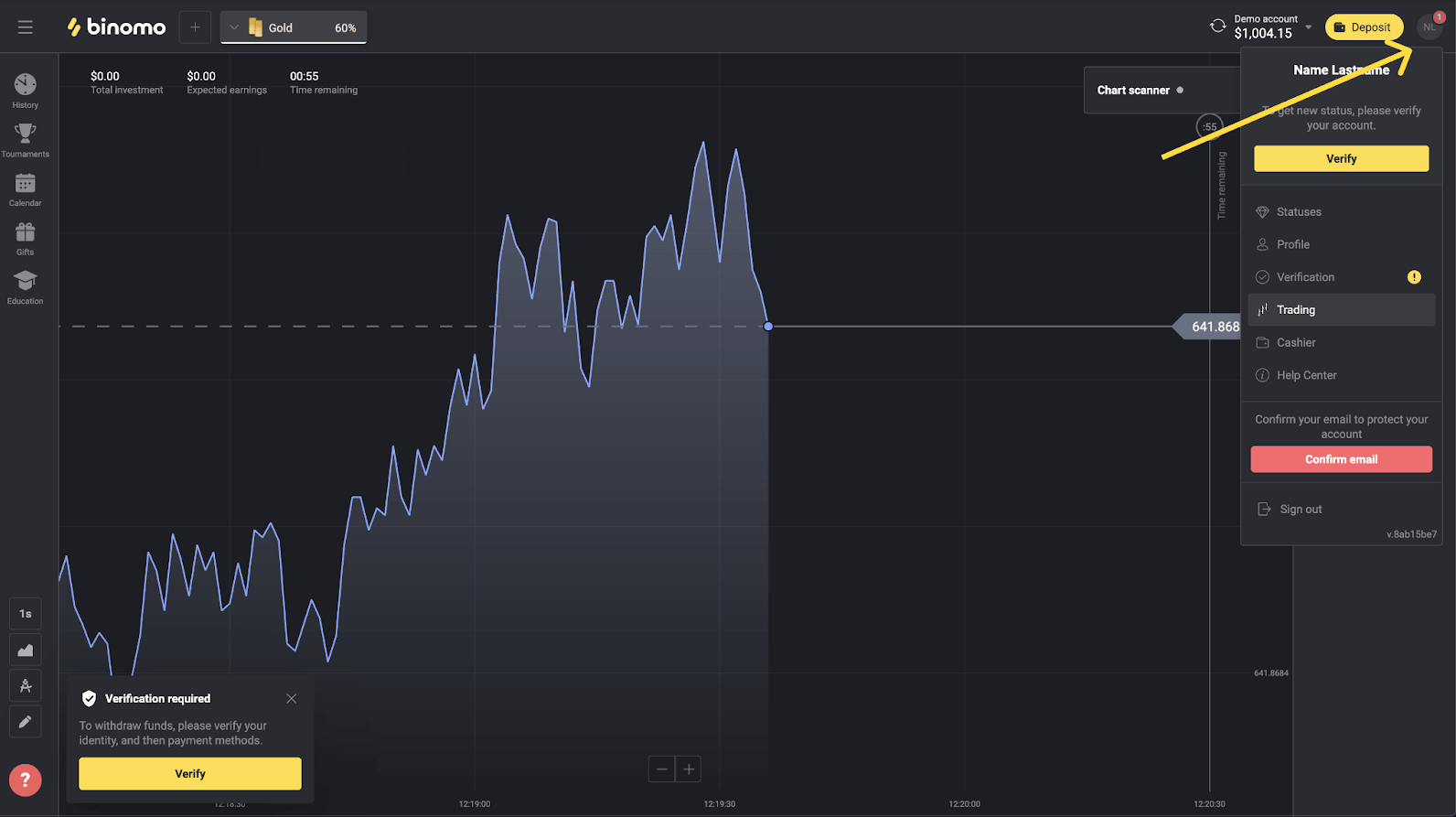
2) Кликнете върху бутона „Проверка“ или изберете „Проверка“ от менюто.
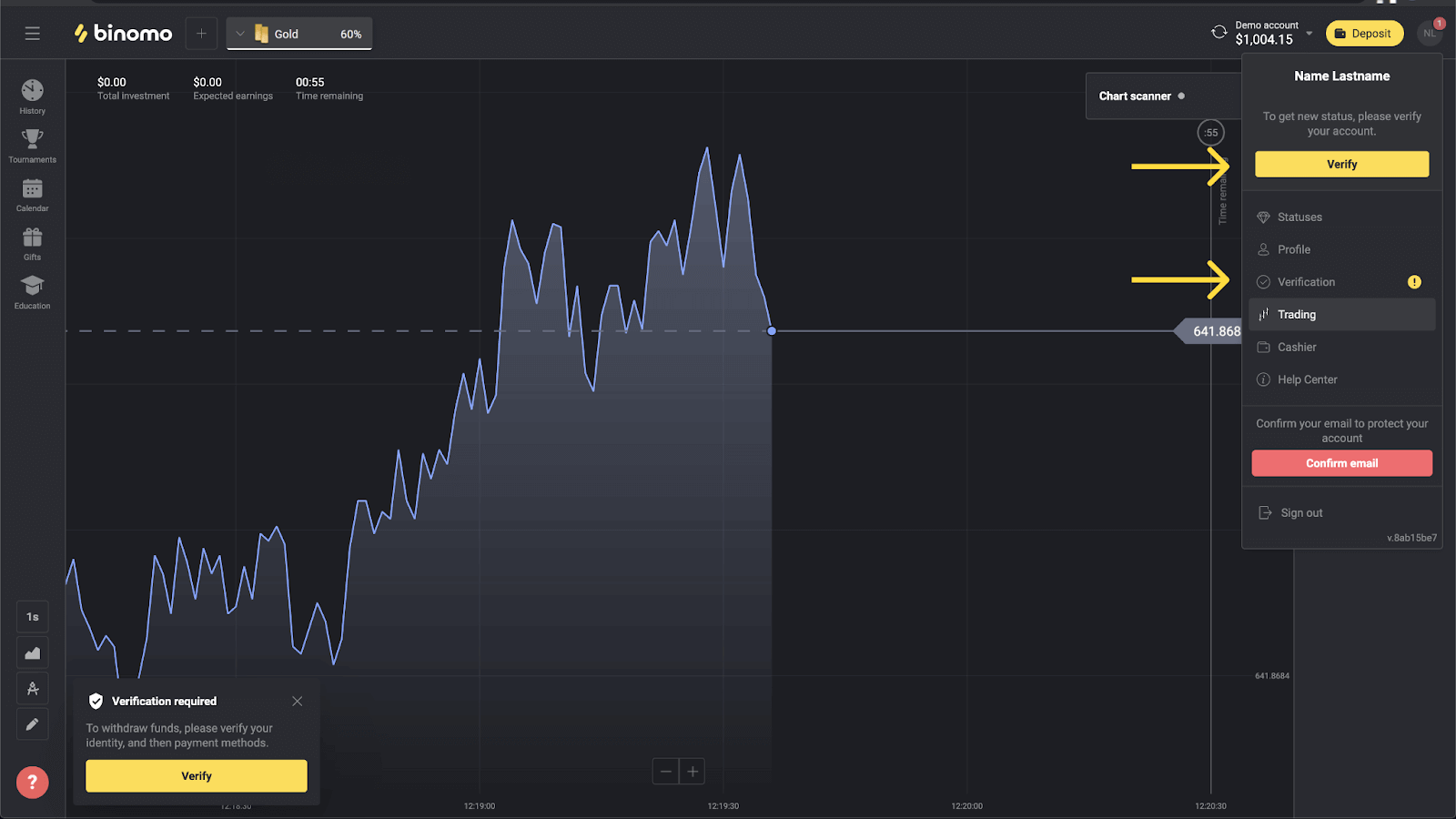
3) Ще бъдете пренасочени към страницата „Потвърждение“ със списък на всички непотвърдени методи на плащане. Изберете метод на плащане, с който искате да започнете, и натиснете „Потвърди“.
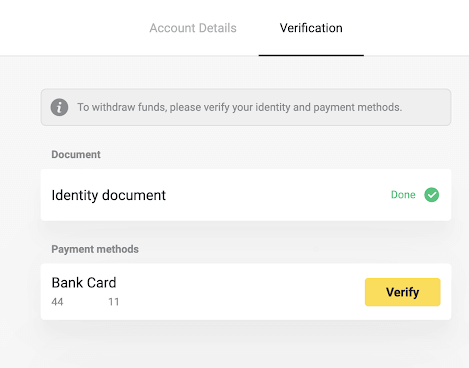
4) Качете снимка на вашата банкова карта, само лицевата страна, така че да се виждат името на картодържателя, номерът на картата и срокът на валидност. Приемаме снимки в следните формати: jpg, png, pdf. Натиснете "Напред".
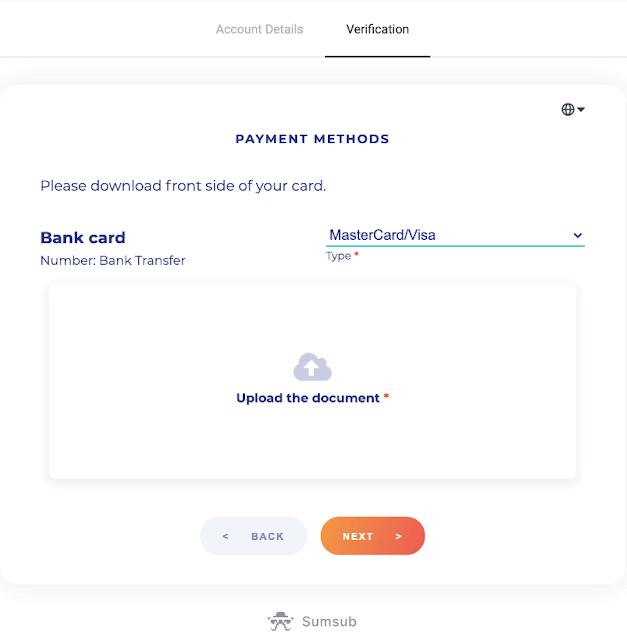
5) Вашата снимка е изпратена успешно. Натиснете “OK”, за да се върнете към страницата “Проверка”.
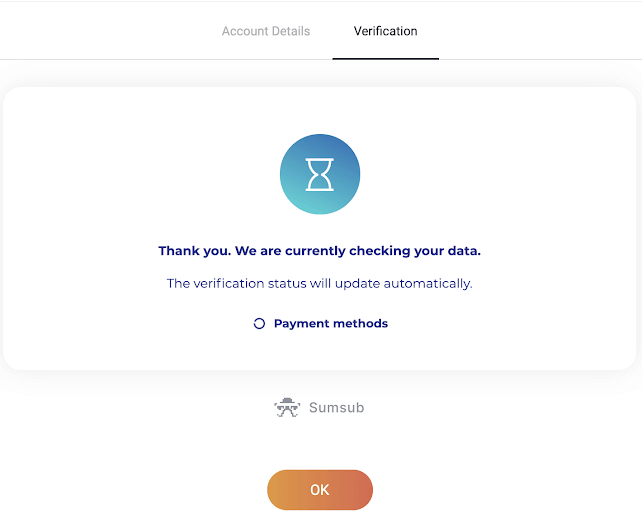
6) Състоянието на проверка на банковата карта ще се промени на „Предстоящо“. Верификацията на банкова карта може да отнеме до 10 минути.
Трябва да потвърдите всички методи на плащане в списъка, за да завършите проверката.
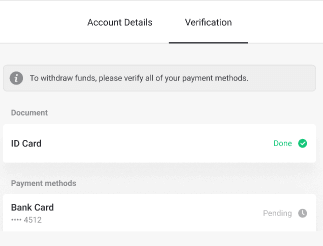
7) След като проверката приключи, ще получите известие и статусът ви ще се промени на „Проверен“. Също така ще можете да теглите средства отново.
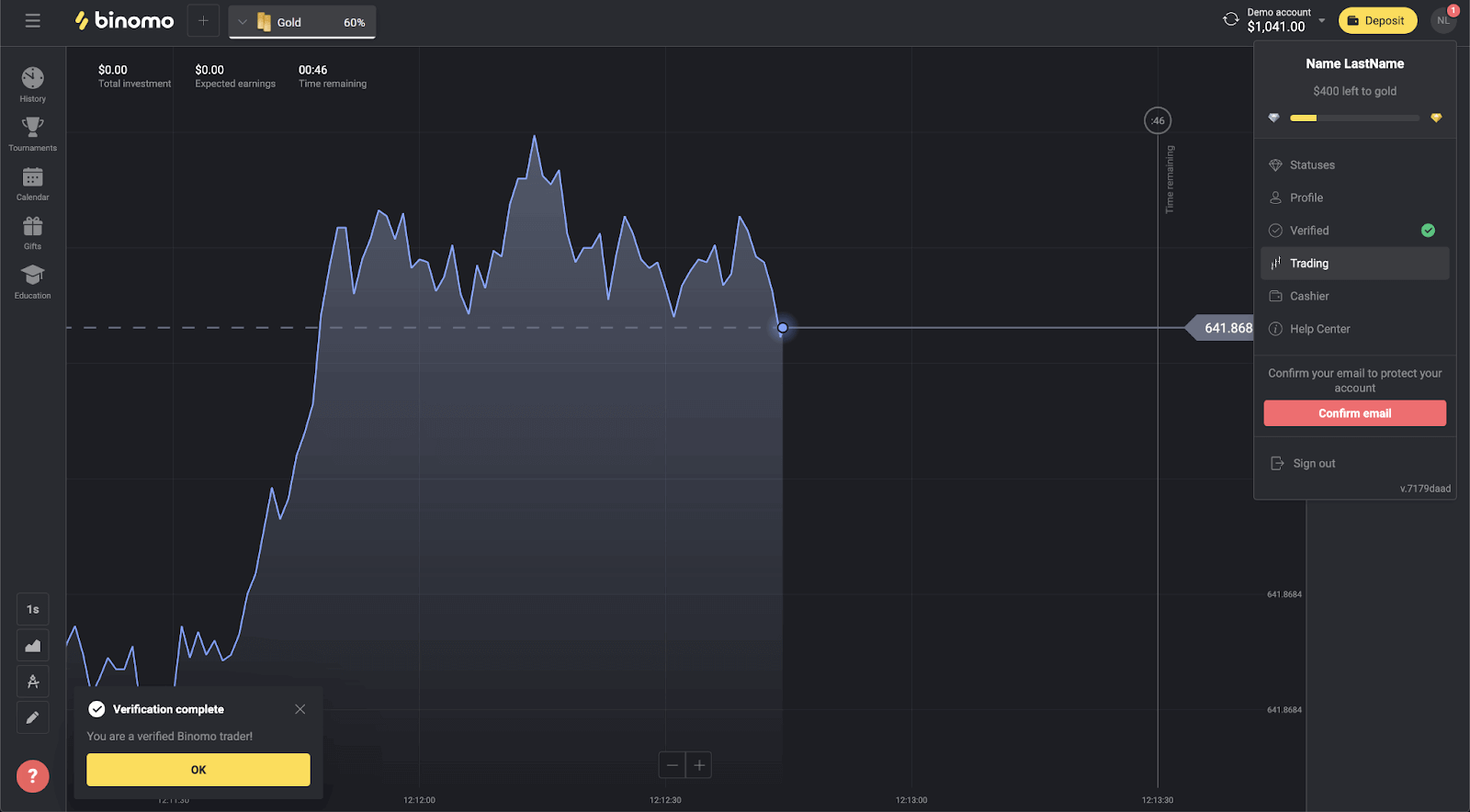
Как да верифицираме неперсонализирана банкова карта на Binomo
След като потвърждението бъде заявено, ще получите изскачащо известие и в менюто ще се появи елементът „Потвърждение“.Забележка . За да потвърдите метод на плащане, първо трябва да потвърдите самоличността си. Моля, вижте Как да потвърдя самоличността си? по-горе
След като самоличността ви бъде потвърдена, можете да започнете да потвърждавате банковите си карти.
За да потвърдите неперсонализирана банкова карта, ще трябва да изпълните следните стъпки:
1) Щракнете върху снимката на вашия профил, за да отворите менюто.
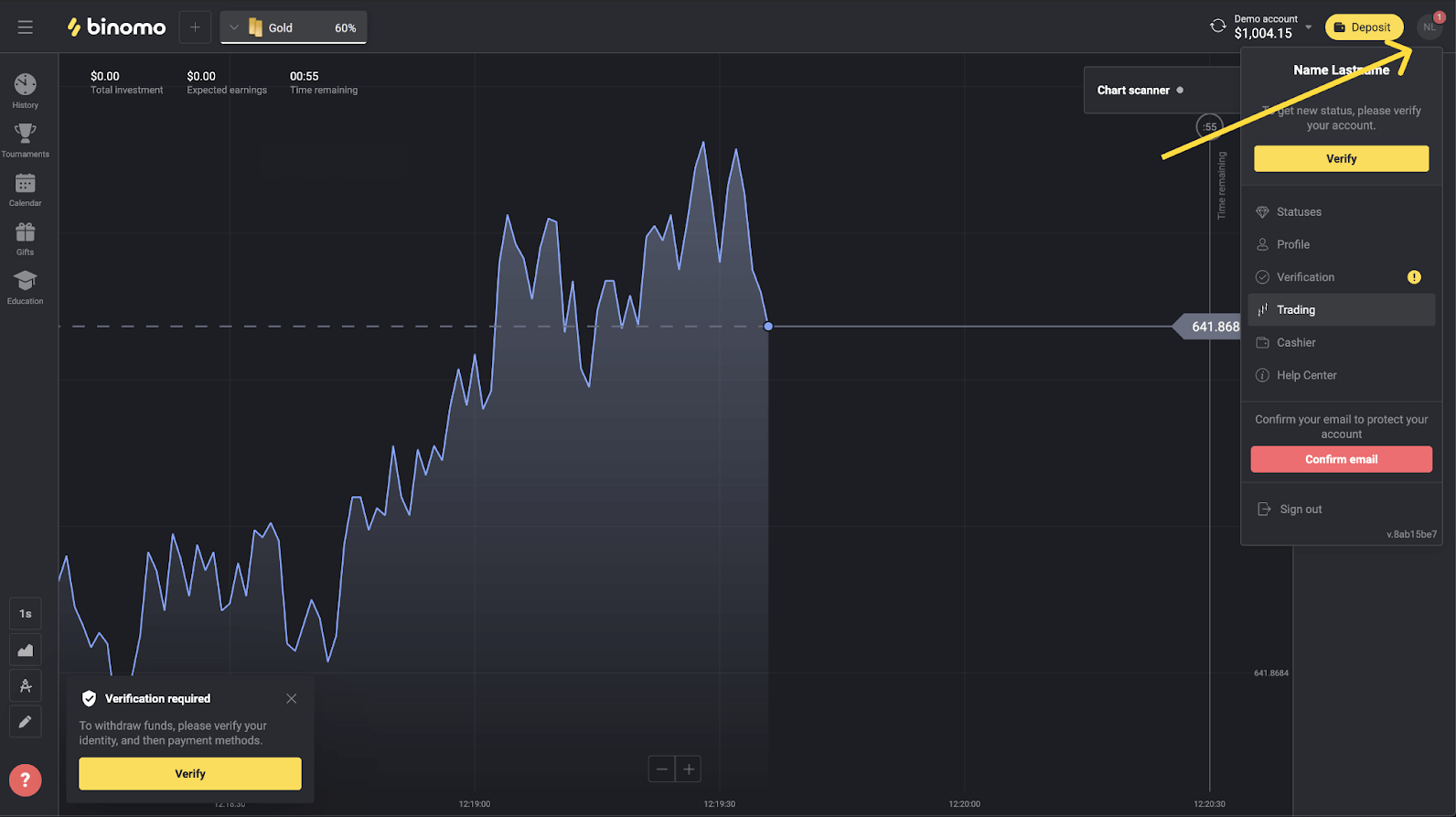
2) Кликнете върху бутона „Проверка“ или изберете „Проверка“ от менюто.
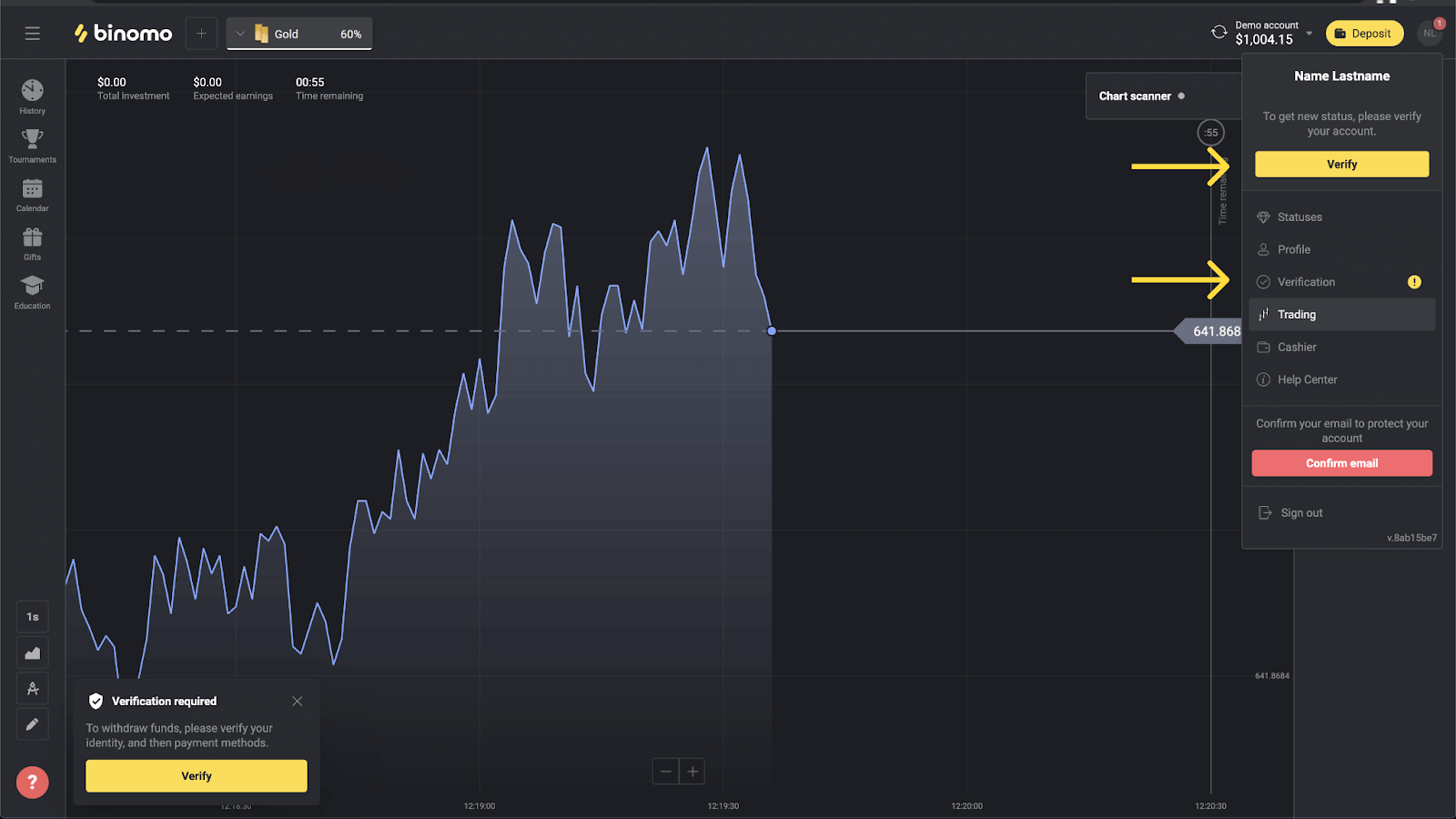
3) Ще бъдете пренасочени към страницата „Потвърждение“ със списък на всички непотвърдени методи на плащане. Изберете метод на плащане, с който искате да започнете, и натиснете „Потвърди“.
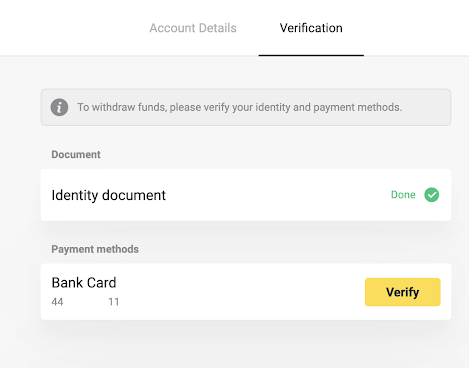
4) Качете снимка на вашата банкова карта, само лицева страна, така че да се вижда номерът на картата и датата на изтичане. И снимка на банковото извлечение с видими печат, дата на издаване и вашето име. Документът не трябва да е по-стар от 3 месеца. Приемаме снимки в следните формати: jpg, png, pdf. Натиснете "Напред".
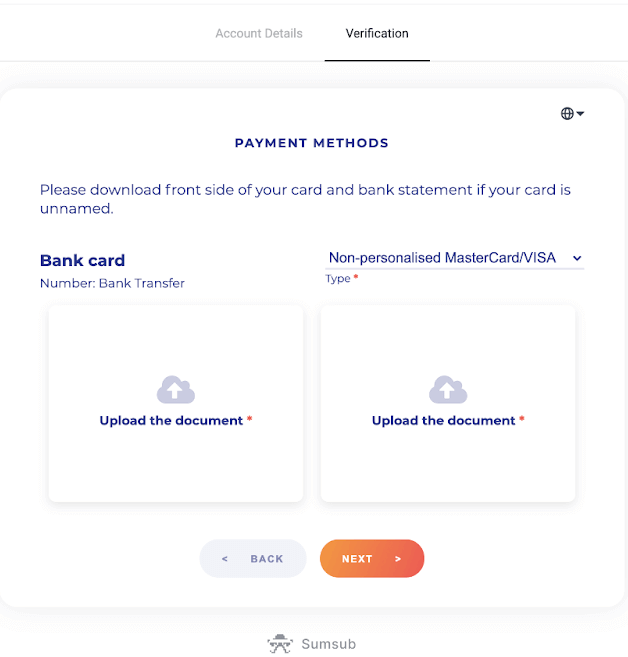
5) Вашите документи са подадени успешно. Натиснете “OK”, за да се върнете към страницата “Проверка”.
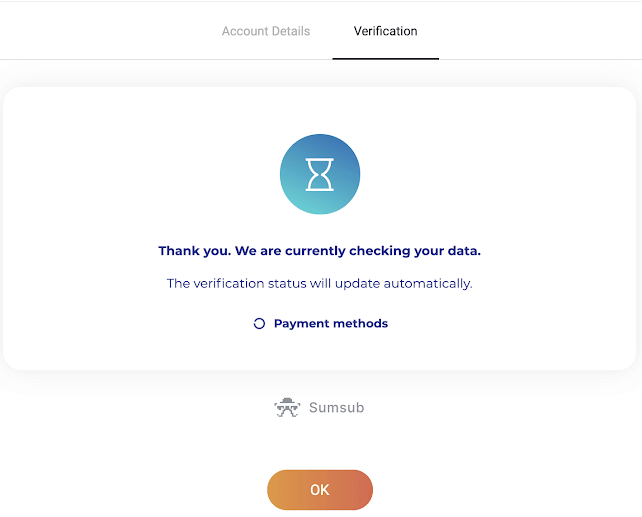
6) Състоянието на проверката на вашата банкова карта ще се промени на „Предстоящо“. Верификацията на банкова карта може да отнеме до 10 минути.
Трябва да потвърдите всички методи на плащане в списъка, за да завършите проверката.
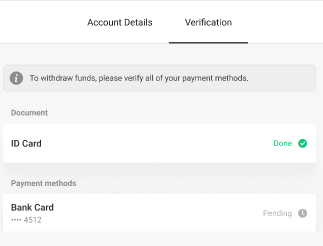
7) След като проверката приключи, ще получите известие и статусът ви ще се промени на „Проверен“. Също така ще можете да теглите средства отново.
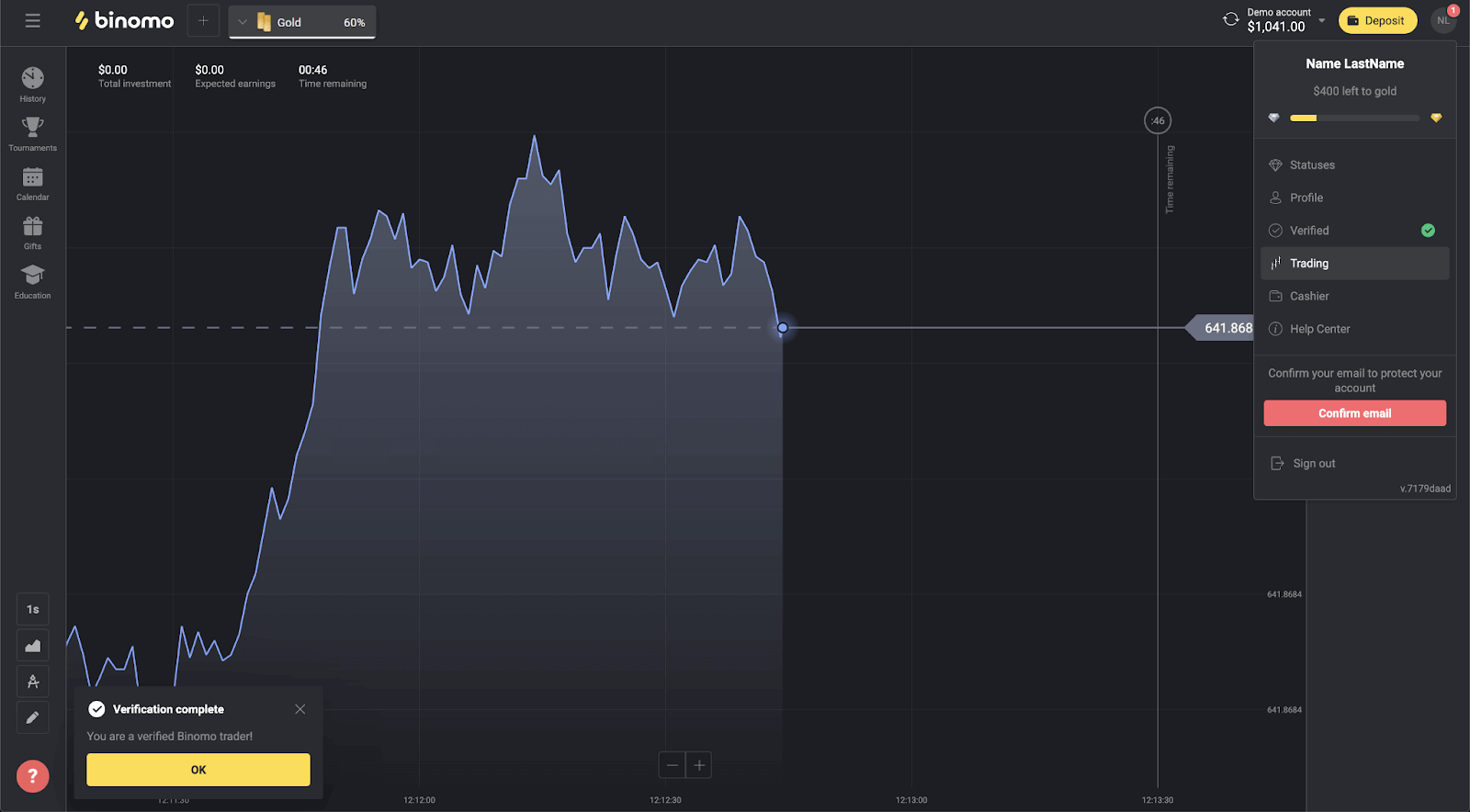
Как да проверя виртуална банкова карта на Binomo
След като потвърждението бъде заявено, ще получите изскачащо известие и в менюто ще се появи елементът „Потвърждение“.
Забележка . За да потвърдите метод на плащане, първо трябва да потвърдите самоличността си. Моля, вижте Как да потвърдя самоличността си? статия.
След като самоличността ви бъде потвърдена, можете да започнете да проверявате банковите си карти.
За да потвърдите виртуална банкова карта, ще трябва да изпълните следните стъпки:
1) Щракнете върху снимката на вашия профил, за да отворите менюто.
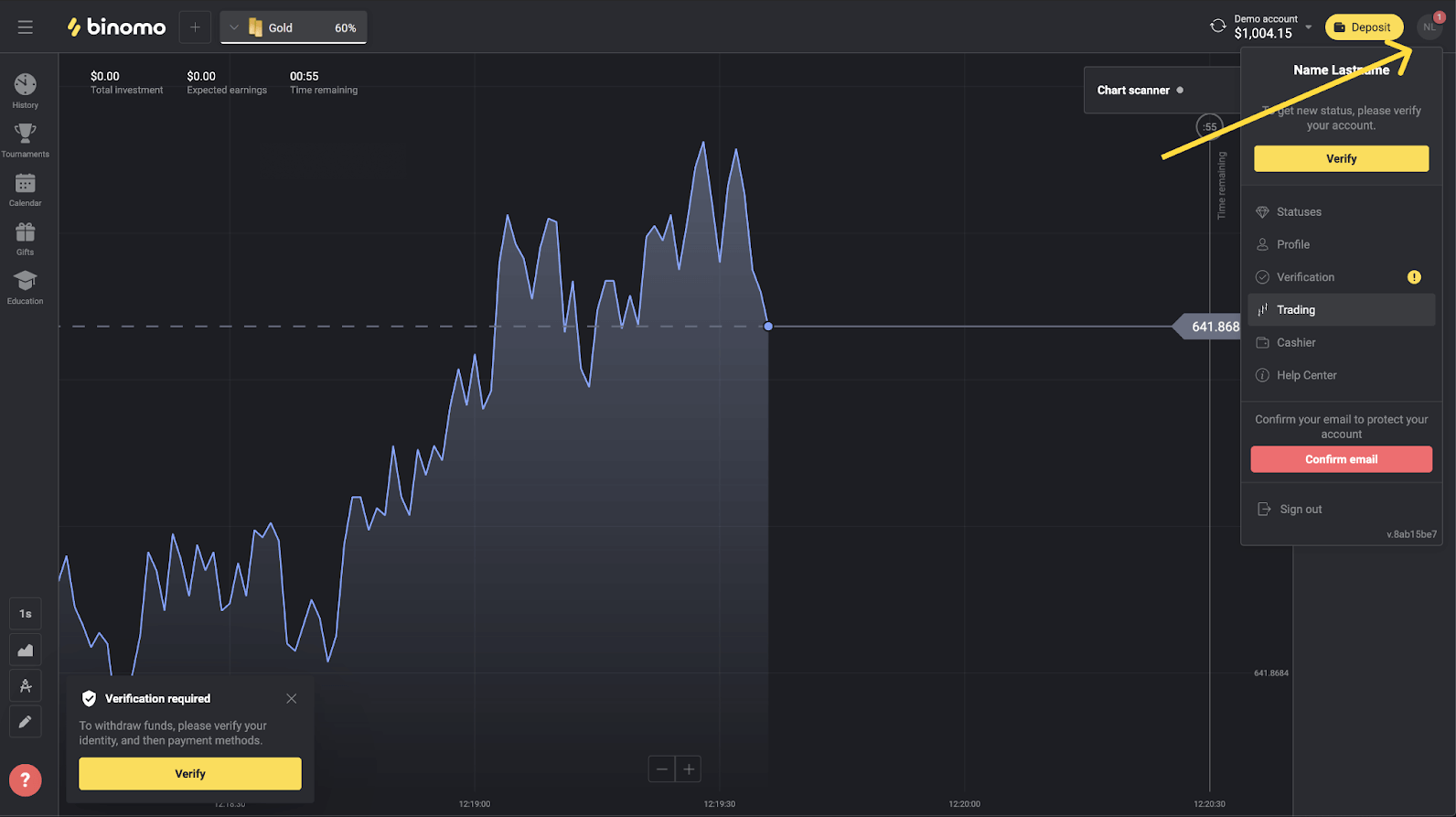
2) Кликнете върху бутона „Проверка“ или изберете „Проверка“ от менюто.
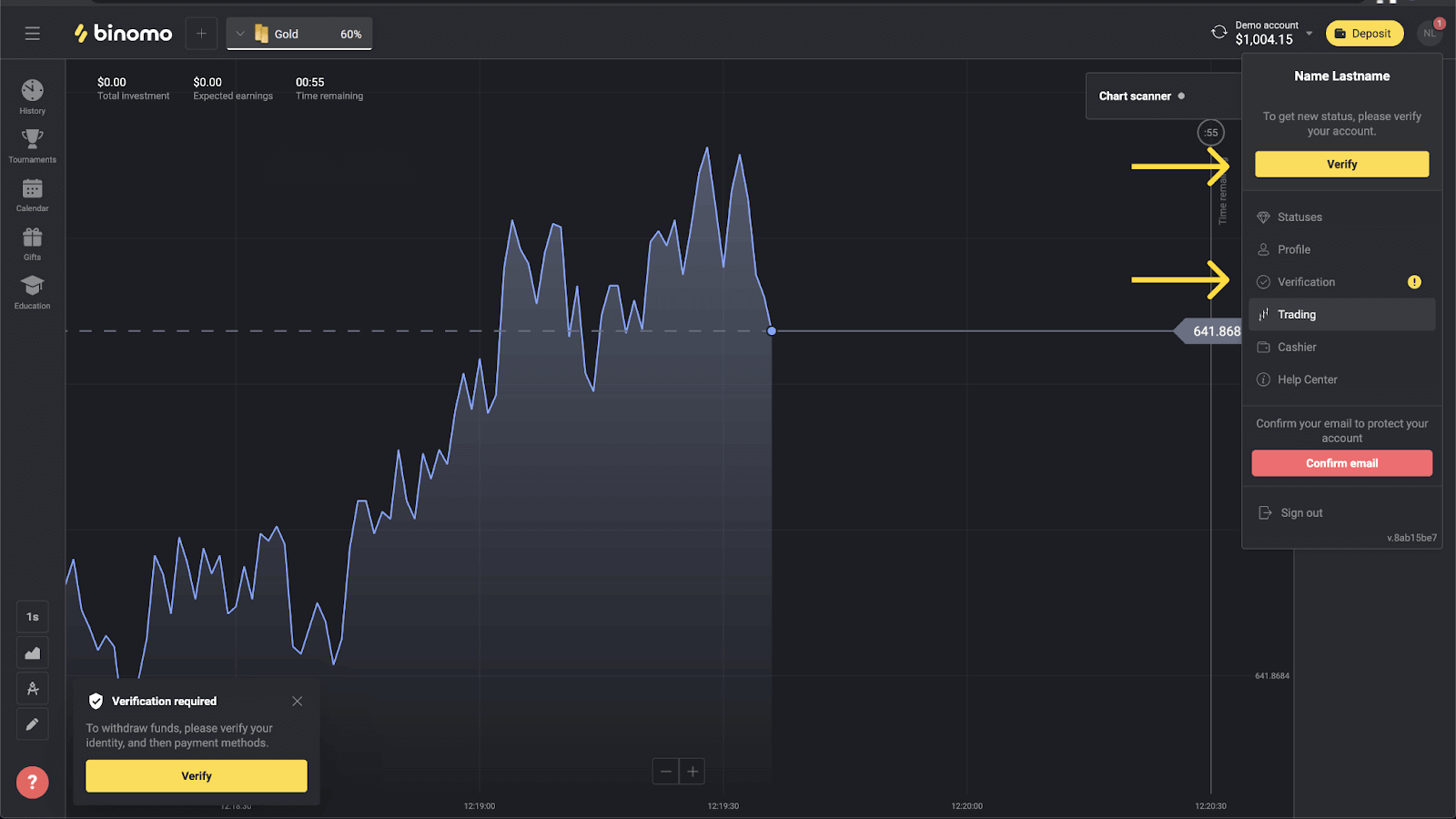
3) Ще бъдете пренасочени към страницата „Потвърждение“ със списък на всички непотвърдени методи на плащане. Изберете вашата виртуална банкова карта и натиснете „Потвърди“.
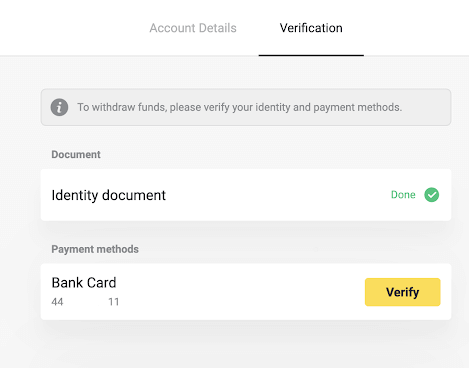
4) Качете екранна снимка на вашата виртуална банкова карта. Уверете се, че първите 6 и последните 4 цифри от номера на картата, датата на изтичане и името на картодържателя са видими и лесни за четене. Приемаме екранни снимки в следните формати: jpg, png, pdf. Натиснете "Напред".
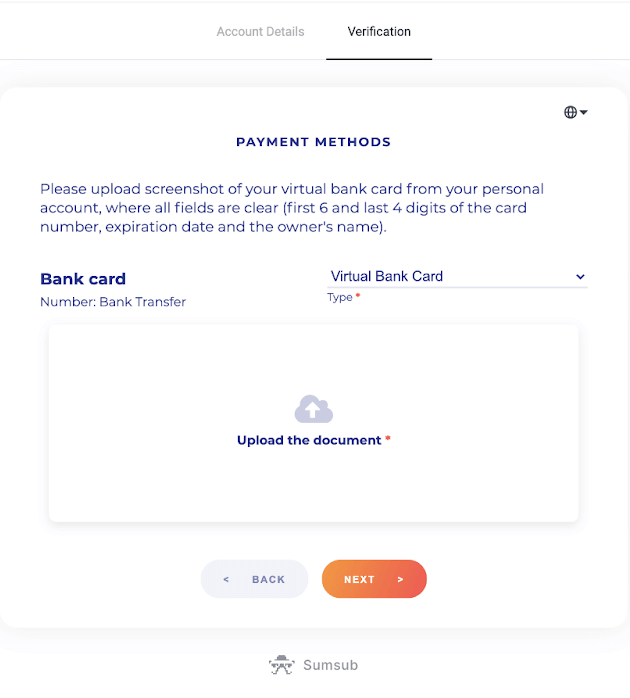
5) Вашата екранна снимка е изпратена успешно. Натиснете “OK”, за да се върнете към страницата “Проверка”.
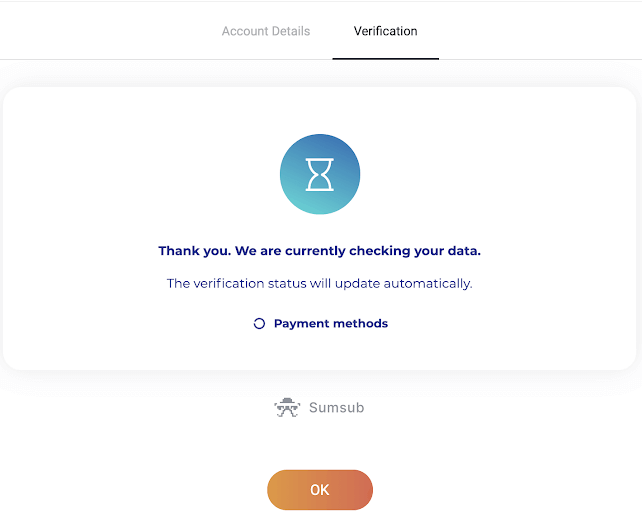
6) Състоянието на проверка на виртуална банкова карта ще се промени на „Предстоящо“. Верификацията на банкова карта може да отнеме до 10 минути. Трябва да потвърдите всички методи на плащане в списъка, за да завършите проверката.
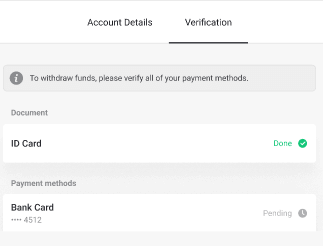
7) След като проверката приключи, ще получите известие и статусът ви ще се промени на „Проверен“. Също така ще можете да теглите средства отново.
Общи въпроси
Как да премина проверка
След като получите заявка за проверка, за да преминете успешно проверката, ще ви трябва:
- Снимка на вашия паспорт, лична карта или шофьорска книжка, отпред и отзад (ако документът е двустранен). Типовете документи може да се различават според държавата, проверете пълния списък с документи.
- Снимки на банковите карти, които сте използвали за депозиране (само лицева страна).
- Снимка на банково извлечение (само за неперсонализирани карти).
Забележка . Уверете се, че документите ще бъдат валидни поне един месец от датата на качване (за жителите на Индонезия и Бразилия валидността е без значение). Вашето пълно име, номера, дати и всички ъгли на вашия документ трябва да се виждат. Приемаме документи в следните формати: jpg, png, pdf.
След като всичките ви документи са готови, трябва да изпълните 4 стъпки:
1) Проверка на самоличността.
За да преминете този етап, ще трябва да:
- Качете снимки на вашия документ за самоличност, лицева и задна страна.
2) Проверка на метода на плащане.
Ако сте използвали банкови карти за депозиране или теглене на средства, ще ви помолим да ги верифицирате. За да направите това, ще трябва да:
- качете снимка на банковата карта, с която сте депозирали, само лицева страна;
- качете снимка на банково извлечение (само за неперсонализирани карти).
3) Изчакайте, докато проверим документите ви, обикновено ни отнема по-малко от 10 минути.
4) След завършване ще получите имейл за потвърждение и изскачащо известие и ще можете да теглите средства. Това е, вие сте проверен търговец на Binomo!
Трябва ли да проверявам при регистрация
Няма изискване за потвърждение при регистрация, ще трябва само да потвърдите своя имейл. Проверката е автоматична и обикновено се изисква, когато теглите средства от вашата Binomo сметка. След като потвърждението бъде заявено, ще получите изскачащо известие и в менюто ще се появи елементът „Потвърждение“.
Мога ли да търгувам без проверка
Вие сте свободни да депозирате, търгувате и теглите средства, докато не бъде поискана проверка. Верификацията обикновено се стартира, когато теглите средства от сметката си. След като получите изскачащо известие с молба да потвърдите акаунта, тегленето ще бъде ограничено, но вие сте свободни да търгувате. Преминете проверката, за да можете да теглите отново.
Добрата новина е, че обикновено ни отнема по-малко от 10 минути, за да потвърдим потребител.
Кога ще мога да тегля средства
Можете да се оттеглите веднага след приключване на проверката. Процесът на проверка обикновено отнема по-малко от 10 минути. Искането за теглене ще бъде обработено от Binomo в рамките на 3 работни дни. Точната дата и час, когато ще получите средствата, зависят от доставчика на платежни услуги.
Колко време отнема проверката
Потвърждаването на вашия акаунт обикновено ни отнема по-малко от 10 минути.
Редки са случаите, когато документите не могат да бъдат верифицирани автоматично и ги проверяваме на ръка. В тази ситуация периодът за проверка може да бъде удължен до 7 работни дни.
Можете да правите депозити и да търгувате, докато чакате, но няма да можете да теглите средства, докато проверката не приключи.
Защо трябва да потвърдя телефонния си номер
Не е нужно, но потвърждаването на вашия телефонен номер ни помага да гарантираме сигурността на вашия акаунт и средства. Ще бъде много по-бързо и лесно да възстановите достъпа, в случай че сте загубили паролата си или сте били хакнати. Освен това ще получавате актуализации за нашите промоции и бонуси преди всички останали. VIP търговците получават личен мениджър след проверка на телефонния номер.
Ще получите изскачащо известие, което ви подканва да въведете телефонния номер. Може и да бъде уточнено предварително във вашия профил.
Как да верифицирам електронен портфейл
Ако използвате електронни портфейли само за теглене и депозиране, тогава няма нужда да проверявате методите си на плащане. Трябва само да потвърдите самоличността си.
Безопасност и отстраняване на неизправности
Безопасно ли е да ви изпратя личните си данни
Кратък отговор: да, така е. Ето какво правим, за да гарантираме сигурността на вашите данни.- Цялата ви информация се съхранява в криптиран формат на сървъри. Тези сървъри се съхраняват в центрове за данни, съвместими с TIA-942 и PCI DSS – международни стандарти за безопасност.
- Центровете за данни са защитени технически и се охраняват физически денонощно от специално одитиран персонал по сигурността.
- Цялата информация се прехвърля по защитен канал с криптографско криптиране. Когато качвате лични снимки, данни за плащане и т.н., услугата автоматично скрива или замъглява част от символите (например 6-те средни цифри на вашата платежна карта). Дори ако измамниците се опитат да уловят вашата информация, те ще получат само кодирани символи, които са безполезни без ключ.
- Ключовете за дешифриране се съхраняват отделно от действителната информация, така че хората с престъпни намерения няма да получат достъп до вашите лични данни.
Защо бях помолен да премина проверка отново
Може да бъдете помолени да потвърдите отново, след като сте използвали нов метод на плащане за депозиране. Съгласно закона всеки метод на плащане, който използвате в платформата за търговия Binomo, трябва да бъде проверен. Това важи както за депозит, така и за теглене.
Забележка . Придържането към методите на плащане, които вече сте използвали и потвърдили, ще ви спести от необходимостта да преминавате отново през проверка.
Също така молим за повторна проверка, ако проверените документи са на път да изтекат.
В редки случаи можем да ви помолим да потвърдите отново вашата самоличност, имейл или други лични данни. Обикновено това се случва, когато политиката е била променена или като част от дейностите на компанията за борба с измамите.
Защо документите ми са отхвърлени
Когато документите ви не преминат проверка, им се присвоява един от следните статуси:
- Опитай пак.
- Отказано.
1. Щракнете върху „Опитайте отново“ на страницата за потвърждение.
2. Причината, поради която вашият документ е бил отхвърлен, ще бъде обяснена, както в примера по-долу. Уверете се, че сте отстранили проблема и след това щракнете върху бутона „Качване на нов“, за да качите документа си отново.
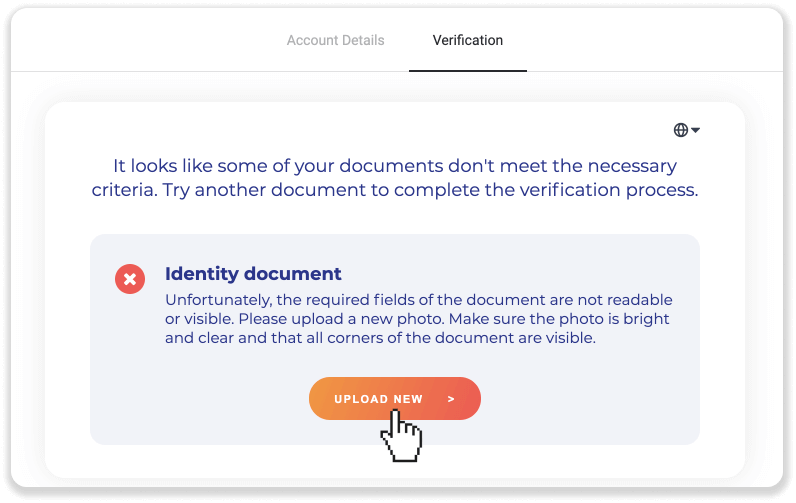
Забележка . Обикновено документите се отхвърлят, защото не отговарят на всички изисквания. Преди да качите отново, уверете се, че снимката, която изпращате, е ярка и ясна, всички ъгли на документа ви са видими и пълното ви име, числата и датите ви се четат лесно.
Ако някой от вашите документи получи статус „Отхвърлен“, това означава, че системата не може да го прочете правилно.
За да разрешите този проблем, изпълнете следните стъпки:
1) Щракнете върху документа, който е бил отхвърлен, след което щракнете върху бутона „Свържете се с поддръжката“.
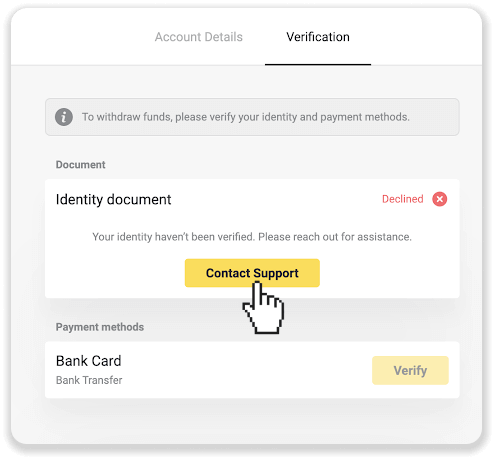
2) Ще бъдете пренасочени към имейл клиента. Въпросът ще бъде описан в черновата. Изпратете имейл и нашият екип за поддръжка ще ви помогне да разрешите проблема.
Ако имате останали въпроси, вижте Как да премина проверка? статия или се свържете с нашия екип за поддръжка за съдействие.
Как да разбера, че проверката е била успешна
Можете да проверите състоянието си в менюто в горния десен ъгъл. След като всичките ви документи бъдат одобрени, ще получите зелен знак до елемента от менюто „Проверка“.
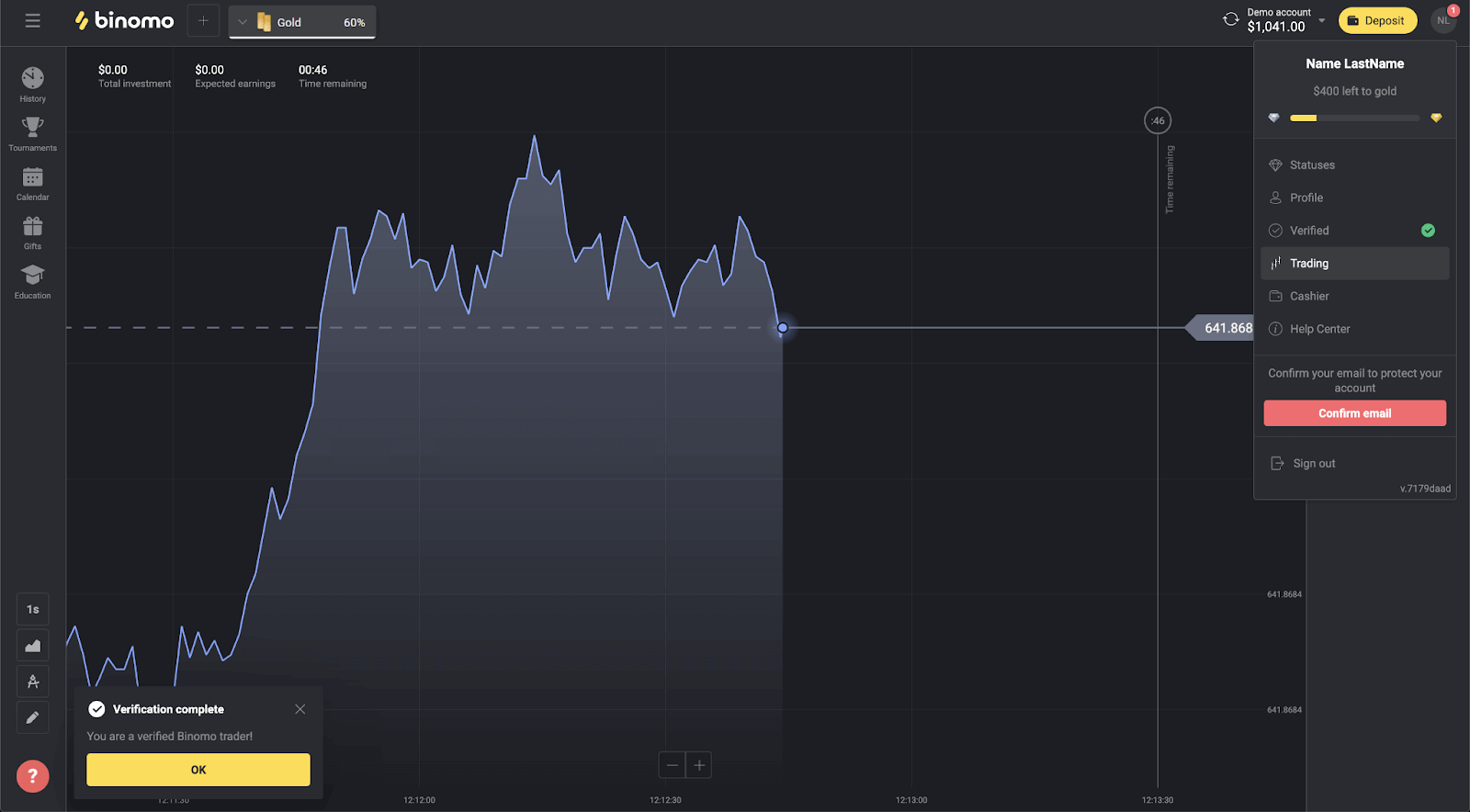
Освен това всички ваши документи ще получат статус „Готово“.
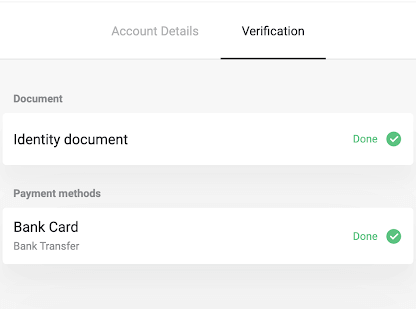
Ще получите също изскачащо известие и потвърждение по имейл.
Мога ли да проверя предварително
Няма нужда от предварителна проверка. Процесът на проверка е автоматичен и обикновено се изисква, когато теглите средства от вашата Binomo сметка. След като потвърждението бъде заявено, ще получите изскачащо известие и в менюто ще се появи елементът „Потвърждение“.
Забележка. След като получите заявка за потвърждение, все още можете да правите депозити и да търгувате, но няма да можете да теглите средства, докато не завършите потвърждението.